Obsah. ČÁST I CorelDRAW Rychlý úvod. Co je nového v programu CorelDRAW? 39. Předmluva 29 Poděkování 31 Úvod 33 Tutoriály a bonusový materiál 35
|
|
|
- Stanislav Beran
- před 9 lety
- Počet zobrazení:
Transkript
1 Obsah O autorovi 27 O odborném korektorovi 27 Předmluva 29 Poděkování 31 Úvod 33 Tutoriály a bonusový materiál 35 ČÁST I CorelDRAW Rychlý úvod Kapitola 1 Co je nového v programu CorelDRAW? 39 Layout stránek a jeho vylepšení Nezávislé vrstvy Interaktivní tabulky 40 Živý náhled textu 40 Snadné rozpoznání písma 41 Zrcadlení odstavcového textu 41 Uvozovky v odlišných jazycích 42 Nová písma 42 Podpora formátu Camera RAW a aplikací jiných výrobců 42 Podpora souborů formátu Camera RAW 42 Zlepšená podpora správy barev 42 Kompatibilita s aplikacemi 43 Zjednodušené vyhledávání a hromadný tisk Rozšířené funkce vyhledávání Možnosti vyhledávání při ukládání a otevírání souborů 45 Zdokonalený hromadný tisk 45 Šablony a bonusy 45 Šablony a možnosti vyhledávání šablon 45 Bonusy 45 Nové možnosti nástroje Corel PowerTRACE 46 CorelDRAW ConceptShare: spolupráce online 47
2 6 OBSAH Kapitola 2 Seznamte se s pracovním prostředím 51 Pracovní prostředí CorelDraw 51 Okno aplikace CorelDraw 52 Okna kresby 53 Určování hodnot na panelu nástrojů a v dialogových oknech 56 Práce s ukotvitelnými panely 60 Otevírání, přesouvání a zavírání ukotvitelných panelů 61 Vnořené (seskupené) ukotvitelné panely 62 Okno nástrojů 63 Panely nástrojů 65 Paleta barev 66 Zobrazení barev na paletě barev 66 Změna možností palety barev 67 Kapitola 3 Podrobnější průzkum palet a nabídek 71 Uvítací obrazovka programu CorelDRAW 71 Otevření nového dokumentu 73 Otevření existujícího dokumentu 74 Změna znakové stránky 76 Otevření souborů vytvořených v jiných aplikacích 77 Varovná hlášení 77 Ukládání a zavírání dokumentů 78 Uložení prvního dokumentu 78 Ukládání souborů s uživatelskými informacemi 78 Pokročilé možnosti ukládání kresby 79 Příkaz Uložit jako 80 Možnosti zálohování souboru 81 Šablony 82 Otevírání šablon 82 Otevírání a ukládání šablon 84 Příkazy schránky 85 Kopírování versus vyjmutí 85 Vložit versus Vložit jinak 86 Příkazy Znovu a Zpět 87 Základní příkazy Zpět 87 Použití ukotvitelného panelu Zpět 88 Odkládací plocha, starý favorit 89 Otevření ukotvitelného panelu Odkládací plocha 90 Importování a exportování souborů 90 Importování souborů a nastavení možností 91
3 OBSAH 7 Exportování souborů a výběr možností 93 Exportovat 94 Exportování návrhu 95 Výběr formátů souborů pro export 96 Exportovat pro sadu Office 98 Kapitola 4 Zkušební jízda s CorelDRAW 103 Návrh začínejte konceptem 103 Nastavení stránky pro tvorbu loga Nastavení vodicích linek Tvorba ozubeného kola pomocí nástroje Mnohoúhelník Tvorba a úprava mnohoúhelníku Tvarování návrhu Tvarování mnohoúhelníku Krátká zastávka u přechodových výplní Tvorba kovového vzhledu pomocí přechodových výplní Prostorový efekt 111 Použití nástroje Interaktivní vysunutí 112 Přeměna loga na prostorové logo 112 Přidání textu do loga 114 Tvorba obálky 115 Tvorba a tvarování nadpisu obálkou 115 Přizpůsobení textu osnově Text na kruhu Zarovnání, seskupení, změna velikosti, překlopení a tisk Tisk grafického návrhu Odkazy 122 ČÁST II Začínáme s CorelDRAW Kapitola 5 Práce s jedno- a vícestránkovými dokumenty 125 Nastavení stránky dokumentu 125 Možnosti zobrazení stránky 125 Cvičení: Tvorba vlastních návrhů s přesahem s využitím stolní tiskárny 128 Velikost stránky a orientace 129 Barva pozadí stránky 131 Uspořádání a štítky 132 Pojmenovávání stránek 136 Příkaz Přejmenovat stránku 136
4 8 OBSAH Ukotvitelný panel Vlastnosti objektu 137 Správce objektů 138 Příkazy stránky 139 Vkládání stránek a nastavení možností 139 Odstraňování stránek 140 Přesouvání a duplikování stránek 140 Zobrazení Řazení stránek 141 Kapitola 6 Měřítka a další pomocné nástroje pro kreslení 145 Pravítko 145 Přístup k pravítkům a jejich vlastnostem 146 Nastavení počátku pravítka 147 Pět centimetrů doprava, prosím 147 Nastavení měrných jednotek 149 Nastavení možností pravítek 150 Úprava měřítek kresby 152 Kresba budovy v měřítku 153 Kalibrování pravítka 154 Nepostradatelné mřížky CorelDRAW 156 Nastavení vlastností mřížky 157 Zobrazení mřížky jako čar nebo bodů 159 Příkazy Přichytit k 159 Přichyťte se 160 Nastavení přichycení 161 Práce s vodicími linkami, dynamickými vodicími linkami a vrstvami vodicích linek 163 Vodicí linky a jejich použití 164 Práce s dynamickými vodicími linkami 167 Vrstva vodicích linek 170 Použití objektu jako vodicí linky 171 Předvolby vodicích linek 172 Kapitola 7 Změna měřítka zobrazení a navigace v dokumentu 175 Nastavení režimu zobrazení 175 Drátěný a jednoduchý drátěný model 176 Koncept 176 Normální zobrazení 177 Rozšířené zobrazení 178 Rozšířené s přetiskem 178 Změna měřítka a posouvání stránek 178 Nástroj Lupa a panel vlastností 179 Změna měřítka pomocí kolečka myši 182
5 OBSAH 9 Nástroj Ruka 184 Zvláštní režimy zobrazení 185 Zobrazení Řazení stránek 186 Celá obrazovka 187 Náhled pouze vybraných 188 Navigátor 188 Ukotvitelný panel Správce zobrazení 189 Příkazy Správce zobrazení 190 Tvorba strukturovaného náhledu dokumentu 190 Možnosti Stránky a Lupy 191 Kapitola 8 Posouvání, měřítko, otáčení: základní transformace 193 Základní metoda pro výběr objektů 193 Výběry pomocí nástroje Výběr 194 Techniky výběru objektů 195 Výběr objektů podle typu 198 Posouvání objektů 200 Posouvání objektů výběrovým nástrojem 200 Posouvání objektů pomocí klávesnice 200 Transformování objektů 201 Transformování objektů pomocí ukazatele myši 201 Nástroj Volná transformace 204 Přesné transformace 206 Použití ukotvitelného panelu Transformace 206 Běžné možnosti transformace 209 Pořadí objektů 210 ČÁST III Práce s nástroji pro tvorbu objektů Kapitola 9 Vytváření základních tvarů 215 Nástroj Inteligentní kreslení CorelDRAW 215 CAD: Podporované kreslení v CorelDRAW 216 Změna vzhledu ideálního tvaru 217 Nástroj Obdélník a panel vlastností 218 Kreslení obdélníku 219 Nastavení zaoblenosti rohů obdélníků 219 Tvorba obdélníku se třemi body 220 Nástroj Elipsa a panel vlastností 221 Kresba elipsy 222 Tvorba kruhového tvaru pomocí nástroje Elipsa 223
6 10 OBSAH Změna tvaru elipsy Elipsy se třemi body Mnohoúhelníky a panel vlastností 225 Kresba a úpravy mnohoúhelníků 225 Tvarování mnohoúhelníku 226 Hvězdy a složité hvězdy 227 Nástroj Spirála 230 Nástroj Milimetrový papír Tvorba mřížky pomocí nástroje Milimetrový papír Nástroje pro vytváření Ideálních tvarů 233 Tvorba ideálních tvarů 234 Tvorba ideálních objektů 234 Úprava glyfů 235 Příkaz Převést obrys na objekt 236 Kapitola 10 Kreslení křivek 239 Nástroje skupiny Křivka používané v CorelDRAW 239 Nástroj Malířské techniky 241 Aplikace předvoleb na křivky 242 Kreslení pomocí předvoleb 243 Kreslení štětci 243 Tvorba a uložení vlastního tahu štětcem 244 Nanášení objektů 244 Kreslení technikou nanášení 246 Kaligrafické pero a Podle tlaku 247 Nástroje Ruční režim a Lomená čára 247 Kresba oblouku pomocí nástroje Křivka se třemi body 249 Nástroje Bezierův režim a Pero 250 Tajemství Bezierových křivek 251 Kreslení nástroji Bezierův režim a Pero 252 Kreslení křivek a rovných čárových segmentů 253 Úprava Bezierových křivek 253 Úprava osnov nástrojem Tvar 257 Nastavení chování nástroje Ruční režim a Bezierův režim 259 Práce se složenými osnovami 260 Slučování objektů 260 Rozdělení osnov 261 Převádění objektů na křivky 262 Nástroj Kótování 262 Režimy kótování 263 Měření kótovacími čárami 264 Nástroj Kótování a panel vlastností 265 Nastavení výchozích vlastností nástroje Kótování 266
7 OBSAH 11 Nástroj Spojovací čára 266 Tvorba propojení 267 Úprava úhlových spojovacích čar 268 Kapitola 11 Úprava objektů 271 Přetváření věcí 271 Tvarování a přetváření tvarů objektů 271 Příkazy tvarování a panel vlastností 272 Ukotvitelný panel Tvarovat 276 Pracovní příklady tvarování objektů 277 Nástroj Nůž 280 Typy řezů vytvořené nástrojem Nůž 280 Nastavení chování nástroje Nůž 282 Nástroj Guma 283 Práce s operacemi Gumy 283 Efektivní mazání 284 Nastavení vlastností nástroje Guma 284 Nástroj Odstranění virtuálních segmentů 286 Oříznutí ilustrace 287 Nástroj Roztírací štětec 287 Aplikace rozetření na tvary 288 Nastavení Roztíracího štětce na panelu vlastností 288 Nástroj Transformace 290 Nástroj Zdrsněný štětec 291 Kapitola 12 Uspořádání a organizování objektů 295 Skupinové příkazy 295 Zamykání a odemykání objektů 297 Kopírování, duplikování a klonování objektů 298 Rychlé kopírování objektů 299 Příkaz Duplikovat 300 Klonování objektů 300 Tvorba klonovaných objektů 300 Tvorba symbolů 302 Tvorba a uložení symbolu 303 Úprava symbolů 304 Práce s knihovnami symbolů 305 Tvorba knihovny symbolů 305 Příkaz Opakovat Krok a opakování Zarovnání a rozmístění objektů Možnosti příkazu Zarovnat
8 12 OBSAH Možnosti příkazu Rozmístit 313 Práce s vrstvami CorelDRAW 314 Správce objektů 315 Navigace stránek, objektů a vrstev 315 Navigace ve vrstvách a práce s nimi 316 Úpravy a zobrazení Správce objektů 318 Úprava vlastností vrstev 319 Práce s vrstvami Stránky předlohy 320 Práce s položkami Stránky předlohy 320 Hledání a nahrazení objektů podle jejich vlastností 322 Nalezení a výběr objektů 322 Hledání objektů 323 Nahrazení vlastností objektů 325 Změna vlastností objektů pomocí Průvodce nahrazením 326 Styly grafiky 327 Příkazy stylů grafiky 327 Aplikace stylů objektu 328 Ukotvitelný panel Styly grafiky a textu 329 Experimentování s ukotvitelným panelem Styly grafiky a textu 329 Příkazy ukotvitelného panelu Styly grafiky a textu 331 Ukotvitelný panel Údaje o objektech 333 ČÁST IV Práce s textem Kapitola 13 Pravidla a obecné zásady typografie 337 Rodiny a styly písma 337 Styly a typy řezů písma 338 Další typy řezů písma 339 Vzdálení příbuzní v rodinách písma 339 Struktura písma 341 Hledání požadovaného písma 342 Práce s Font Navigatorem 342 Vyhledávání písma 345 Typografické písmolijny 346 Pár slov nakonec o přístupu k instalovaným písmům 347 Nalezení a uložení důležitých znaků 349 Ukotvitelný panel Vložit znak 349 Správce symbolů 350 Etiketa písma: Stylové a přiměřené použití písem 353 Střídmost při použití písem a nejzákladnější pravidla rozvržení 353
9 OBSAH 13 Kapitola 14 Práce s textem 357 Nástroj Text 357 Tvorba a úprava řetězcového textu 358 Formátování znaků 362 Řetězcový text a nástroj Tvar 363 Slučování a rozdělování řetězcového textu 365 Převádění řetězcového textu na křivky 365 Tvorba a úprava odstavcového textu 366 Tvorba propojených rámečků odstavcového textu 367 Odstavcový text kompatibilní s webem 369 Úprava textu: vyčerpávající výlet 369 Panel Text a speciální formátování odstavcového textu 371 Iniciály a odrážky 371 Přidání iniciály do odstavcového textu 372 Tvorba motivu odrážky 374 Práce se sloupci 375 Nastavení sloupců 376 Formátování odstavcového textu 377 Zarovnání odstavce 377 Mezery 377 Formátování tabulátorů 379 Použití pravítka k nastavení zarážek tabulátoru 380 Tvorba vodicích znaků zarážek v ceníku 381 Zalamování textu okolo jiných tvarů 382 Přizpůsobit text křivce 384 Tvorba kulatého textového rámečku 384 Text na křivce 385 Vkládání objektů do textu 386 Změna a korektura formátovaného textu 387 Změna velikosti písmen 387 Převádění odstavcového textu na křivky 387 Text a styly 388 Tvorba a úprava stylů 388 Úprava stylů textu 389 Kapitola 15 Tvorba písma 391 Základní pravidla nastavení a vlastní šablona 391 Tvorba šablony počítačového písma 392 Zdokonalení a opětovné uložení šablony 395 Přidání dalších vodicích linek 395 Kresba středové čáry, nikoliv obrysu 396
10 14 OBSAH Použití malířských technik na středovou čáru u znaků 398 Tvorba znaků se středovou čárou 399 Kresba znaků 399 Levé účaří: kam umístit znaky 401 Zábavná část: aplikace tahů Malířských technik 402 Aplikace tahu na osnovu znaku 402 Exportování písma 405 Převedení tahů Malířských technik na objekty 405 Exportování hotového písma 405 Exportování znaku do počítačového písma 406 Tvorba písma s logem 408 Rozdělení loga na dvě části 409 Exportování dvou částí loga 409 Exportování písma s logem skládajícího se ze dvou částí, část Exportování písma s logem skládajícího se ze dvou částí, část Instalace vašeho písma 411 Kapitola 16 Zdokonalování slov 413 Jazykové nástroje CorelDRAW 413 Přiřazení kódů jazyka 414 Proč jsou kódy jazyka tak důležité? 414 Nástroje kontroly pravopisu 415 Běžná tlačítka 415 Nastavení možností Kontroly pravopisu 417 Nastavení jazyka kontroly 417 Seznamy slov 418 Použití Hlavních seznamů slov 419 Nastavení možností na Uživatelských seznamech slov 420 Ostatní možnosti kontroly pravopisu. 422 Hlavní možnosti kontroly pravopisu 423 Gramatika 423 Kontrola a opravy gramatiky 424 Zapnutí a vypnutí pravidel gramatiky 425 Tezaurus 425 Nastavení Tezauru 426 Rychlé opravy 427 Jak Rychlé opravy fungují? 427 Nastavení Rychlých oprav 427 Hledání a nahrazování textu a speciálních znaků 429 Hledání textu 429 Nahrazování textu 430 Hledání a nahrazování vlastností textu 430 Hledání vlastností textu 430 Jednoduché hledání textu na základě vlastností objektu 431
11 OBSAH 15 Nahrazování vlastností textu 432 Tabulky 433 Tvorba tabulky 433 Použití správného nástroje při tvorbě tabulky 433 Možnosti tabulky při použití výběrového nástroje 433 Možnosti tabulky při použití nástroje Tvar 435 Úprava tabulky pomocí nástroje Tabulka 436 Práce s textem a grafikou v tabulce 436 Převádění tabulky na text 437 Převádění existujícího textu na tabulku 437 Importování tabulky z jiné aplikace 437 ČÁST V Atributy objektů a čar Kapitola 17 Vyplňování objektů 441 Typy výplní 441 Paleta barev 442 Od jednotné po nejednotnou výplň 443 Vyplňování objektu, nastavení vlastností výplně 444 Volby jednotné výplně 445 Aplikace přechodové výplně 445 Nastavení možností jednotné výplně 445 Tvorba objektů s přechodovou výplní 446 Interaktivní ovládání přechodových výplní 448 Vlastní přechodové výplně 452 Úprava přechodové výplně 453 Nastavení parametrů v dialogovém okně Přechodová výplň 453 Uložení vlastní výplně jako předvolby 455 Aplikace Vzorových výplní 455 Interaktivní ovládání vzorových výplní 457 Přizpůsobení vzorové výplně 457 Možnosti dialogového okna Vzorová výplň 459 Tvorba vlastních dvoubarevných a plnobarevných vzorů 460 Texturové výplně 461 Nastavení možností texturové výplně 464 Tvorba a uložení vzorků textur 465 Postscriptové výplně 466 Síťové výplně 467 Prolínání barev pomocí síťové výplně 468 Řídicí úchyty síťové výplně 469 Pokročilé techniky úprav síťové výplně 469
12 16 OBSAH Kapitola 18 Atributy obrysu 471 Aplikace vlastností Obrysového pera 471 Možnosti Obrysového pera a panel vlastností Dlouhý a široký Nástroj Obrys 473 Dialogové okno Obrysové pero 474 Nastavení barvy obrysu 475 Výběr stylů obrysu 476 Tvorba a úprava stylů obrysu 477 Tvorba tečkovaného stylu čáry 477 Nastavení šipek obrysu 479 Kresba a uložení stylu šipky 480 Nastavení tvaru rohů 483 Nastavení tvaru zakončení čáry 484 Kaligrafické obrysy 485 Parametry Měřítko podle obrázku a Za výplní 486 Převedení obrysu na objekt 488 Kapitola 19 Teorie digitálních barev v praxi 491 Pojmy a definice digitálních barev 491 Subtraktivní a aditivní barevné modely 494 Ukotvitelné panely související s barvou 499 Ukotvitelný panel Barva (Color) 500 Ukotvitelný panel Procházet palety barev 502 Zpřístupnění palet barev 503 Ukotvitelný panel Styly barev 504 Uložení barvy jako stylu 504 Tvorba nadřízeného podřízeného vztahu 505 Vzorkování a ukládání barev z dokumentu 508 Další způsoby definování barvy 508 Směšovače 509 Experimentování se soulady barev 510 Míchání pomocí barevného přechodu 511 Výběr barvy prostřednictvím barevného přechodu 512 Pevné a vlastní palety barev 513 Použití pevných palet 513 Výběr předdefinovaných barev pro tisk 514 Otevření a tvorba vlastních palet 515 Úprava palet barev 516 Transformace barev prostřednictvím efektů čočky 517 Dramatické změny barev pomocí efektů čočky 518
13 OBSAH 17 ČÁST VI Tvorba speciálních efektů Kapitola 20 Obálka a deformace 521 Co dělá obálka? 521 Tvorba efektů obálky 522 Nástroj Interaktivní obálka a panel vlastností 522 Obálku, prosím 523 Ukotvitelný panel Obálka 524 Tvorba obálky prostřednictvím ukotvitelného panelu 525 Podoby kurzoru nástroje Obálka 525 Výběr režimu obálky 526 Ukládání a aplikace předvoleb obálky 528 Tvorba a použití předvolby obálky 528 Výběr mapovacího režimu obálky 529 Omezující obálky s jednoduchým obloukem 531 Použití tvarů obálky mezi objekty 532 Kopírování vlastností z ostatních obálek 532 Obálky vytvořené na základě existujících obálek 532 Tvorba obálek z objektů 533 Vymazání tvaru obálky 533 Kopírování obálek pomocí nástrojů Kapátko a Plechovka barvy 533 Zvládnutí efektů deformace 534 Nástroj Interaktivní deformace a panel vlastností 535 Výběr režimu deformace 536 Deformace Tlak a tah 536 Deformace Kostrbatost 537 Deformace Zkrut 539 Úprava deformace pomocí interaktivních ovládacích značek 540 Předvolby deformace 543 Průzkum předvoleb deformací 544 Kapitola 21 Přechody a kontury 545 Efekty přechodu a kontury: podobnosti a rozdíly 545 Přechod jako stín ilustrace 545 Nástroj Interaktivní přechod a panel vlastností 548 Tvorba jednoduchého efektu přechodu Základní přechod mezi velmi odlišnými tvary Jednotlivé části přechodu 550 Úprava efektů přechodu 551
14 18 OBSAH Nastavení možností přechodu 551 Tvorba neobvyklých, složených přechodů 556 Rozdělení a přechody: Zábava nikdy nekončí! 557 Přiřazení přechodové osnovy 559 Umístění objektů přechodu podél osnovy 560 Přechody s více objekty 563 Kopírování a klonování přechodů 565 Kopírování přechodu nástroji Kapátko a Plechovka barvy 565 Kopírování přechodu pomocí okna nástrojů 565 Ukotvitelný panel Přechod 566 Efekty kontury 566 Průzkum efektů kontury CorelDRAW 567 Nástroj Interaktivní kontura a panel vlastností 568 Aplikace efektu kontury 569 Interaktivní úprava kontur 569 Výběr směru kontury 571 Nastavení barev kontury 572 Tvorba speciálních efektů pomocí kontur 574 Nastavení urychlení kontury 575 Předvolby kontury 577 Ukotvitelný panel Kontura 578 Kapitola 22 Efekty čočky a průhlednost 579 Co se skrývá za efektem Čočka 579 Použití ukotvitelného panelu Čočka 580 Používání efektu Čočka 580 Průzkum efektů Čočky 581 Efekt Čočky Zjasnit 581 Efekt Čočky Míchání barev 582 Efekt Čočky Filtrace barev 582 Efekty Čočky Vlastní mapa barev 583 Efekt Čočky Rybí oko 585 Efekt Čočky Žárová mapa 586 Efekt Čočky Inverze 587 Efekt Čočky Zvětšit 587 Efekt Čočky Odstíny stupňů šedé 589 Efekt Čočky Průhlednost 589 Efekt Čočky Drátěný model 590 Používání dalších možností čočky 591 Použití volby Zmrazit 591 Změna zorného bodu čočky 592 Použití volby Odstranit plochu 593 Úklid pomocí nástroje Interaktivní průhlednost 594
15 OBSAH 19 Využití nástroje Interaktivní průhlednost společně s Panelem vlastností Vytvoření dojmu trojrozměrné kresby pomocí průhlednosti Nastavení vlastností průhlednosti Nastavení typů průhlednosti Využití operací průhlednosti (režimů míchání barev) 603 Vytváření několikastupňové průhlednosti 607 Vzorové a texturové průhlednosti 608 Nastavení průhlednosti výplní a obrysů 610 Využití zmrazení průhlednosti 610 Kopírování efektů průhlednosti 611 Kapitola 23 Ozdoby: zešikmení, objekty PowerClip a stíny 613 Použití efektu Zešikmení 613 Vytváření efektu zešikmení s měkkým okrajem 616 Vytvoření atraktivního loga se zešikmením hran 619 Použití efektu Stín 622 Využití nástroje Interaktivní stín společně s Panelem vlastností 623 Práce s Panelem vlastností a interaktivními úchyty při vytváření stínů 624 Ruční úpravy efektu stín 625 Nastavení možností u plochého stínu 626 Pokročilé grafické postupy prostřednictvím objektů PowerClip 630 Dokonalé ovládnutí funkce PowerClip 630 Kompozice objektu PowerClip 631 Vytvoření tlačítka s fotograficky realistickým vzhledem pomocí objektu PowerClip 631 Interaktivní oříznutí a umístění 634 Oříznutí obrázků textem coby kontejnerem PowerClip 635 ČÁST VII Vytváření iluze trojrozměrných objektů Kapitola 24 Práce s perspektivou 641 Optický princip perspektivy 641 Co je normální? 642 Perspektivní práce s perspektivou 643 Pokusy s perspektivou 644 Vytváření jednoúběžníkové perspektivy 644 Práce s dvouúběžníkovou perspektivou 647 Vytváření trojrozměrné plochy 647
16 20 OBSAH Kopírování perspektivy a vytváření trojrozměrné scény 648 Perspektivní scény vytvořené kopírováním 649 Zrcadlové řídicí úchyty perspektivy 651 Předběžná perspektivní vizualizace grafických návrhů 652 Předběžná vizualizace grafického návrhu ve výsledné podobě 652 ČÁST VIII Myslete kreativně Kapitola 25 Vytváření vysunutí objektů 657 Jak vysunutí funguje 657 Volba a použití efektu vysunutí 659 Navigace interaktivních úchytů nástroje Poznejte do hloubky nástroj Vysunutí Využití nástroje Interaktivní vysunutí společně s Panelem vlastností 662 Stavy nástroje Interaktivní vysunutí 662 Nastavení tvaru vysunutí 662 Nastavení otočení trojrozměrných objektů 666 Přidání rotace objektu s vysunutím 669 Dodání osvětlení 670 Práce s možnostmi osvětlení vysunutí 672 Nastavení barvy vysunutí 673 Stůjte pevně na šikmé ploše! 676 Použití předvoleb vektorového vysunutí Práce s možnostmi předvoleb vysunutí Použití ukotvitelného panelu Vysunout 679 Řízení složitosti vysunutí pomocí velikosti fasety 680 Kapitola 26 Rastrová rozcvička: Práce s fotografiemi 685 Vlastnosti obrázků složených z pixelů 686 Rastrová vs. vektorová grafika 686 Bajtové mapy a pixely 688 Import rastrů do dokumentu 692 Práce s obrázky ve formátu Raw 698 Barevné úpravy obrázku ve formátu Raw 699 Začlenění fotografie do grafického návrhu 703 Funkce Úprava obrázku 703 Úpravy obrázku ve formátu JPEG 704 Transformace fotografií 707 Otáčení fotografií v dokumentech CorelDRAW 707
17 OBSAH 21 Export vaší kompozice do rastrového formátu 708 Uložení rastrové kopie vaší kompozice v programu CorelDRAW 708 Kapitola 27 Obrazotvornost: Pokročilé techniky práce s fotografiemi 711 Oříznutí vložené fotografie 711 Nedestruktivní oříznutí 713 Oříznutí pomocí nástroje Tvar (Shape Tool) 713 Maskování prostřednictvím nedestruktivního oříznutí 713 Oříznutí nežádoucích částí obrázku 714 Odstranění pozadí, způsob Booleovské operace jako technika oříznutí 717 Odstranění pozadí, způsob Vytváření kompozice 718 Kompozice grafického návrhu s využitím vektorových a obrazových tvarů 719 Využití kanálů alfa a průhlednosti objektů 721 Kanály obrazových informací 721 Využití Barevné masky rastru v programu CorelDRAW 725 Odstranění bílých ploch kolem objektů na snímku 726 Využití částečné průhlednosti 727 Vytvoření realistického skleněného efektu na fotografii 728 Průhlednost doplněná průhledností 730 Využití typů a operací průhlednosti u rastrových obrázků 731 Převod rastrů na vektory: využití programu PowerTRACE 732 Převod rastru za účelem jeho opravy 732 Záchranář PowerTRACE 733 Převod rastrů za účelem změn 735 Přepracování loga pomocí vektorů 736 Kapitola 28 Tisk: Profesionální výstup 739 Tisk dokumentu na osobní tiskárně 739 Tisk jednostránkových a vícestránkových dokumentů 740 Nastavení možností tisku 742 Nastavení obecných možností 743 Využití stylů tisku 744 Uložení tiskového souboru 745 Volby uspořádání 747 Tisk separací 750 Nastavení možností předtiskové přípravy 758 Volba možností PostScriptu 759 Různé další možnosti tisku 763 Karta Problémy v rámci tiskového dialogu v CorelDRAW 764
18 22 OBSAH Zobrazení tiskového náhledu vašeho dokumentu 765 Navigace během prohlížení náhledů 765 Nástroje a panel vlastností v okně náhledu 767 Nastavení předvoleb tisku 772 Obecné předvolby tisku 772 Kompatibilita ovladače 775 Možnosti upozornění diagnostiky tisku 776 Průvodce nastavením oboustranného tisku Corel 776 Použití průvodce Připravit pro grafické studio 777 Hromadný tisk 779 Kapitola 29 Základní rozvržení stránek HTML a jejich publikování 783 Tlačítka pro navigaci internetovými stránkami a aktivní body 783 Panel nástrojů Internet v CorelDRAW 784 Vytváření rolloverů 785 Vytvoření variant vzhledu pro jednotlivé stavy rolloveru 786 Nastavení chování objektu v Internetu 789 Vytváření odkazů na záložky 792 Vlastnosti objektu ve vztahu k síti WWW a ukotvitelný panel Vlastnosti objektu 793 Využití ukotvitelného panelu Správce záložek 793 Vkládání objektů ze sítě Internet 795 Nastavení vlastností internetové stránky 796 Určení názvu stránky v dokumentu 796 Zadání názvu souboru HTML stránky vašeho dokumentu 796 Zadávání informací o stránce 797 Nastavení pozadí stránky 797 Publikování dokumentů v síti WWW 799 Nastavení obecných možností 800 Prozkoumání podrobných informací o stránce WWW 800 Kontrola obrázků pro stránky WWW 800 Nastavení upřesňujících možností HTML 801 Prohlížení přehledu informací o exportovaných stránkách WWW 801 Detekce problémů před publikováním v síti WWW 803 Nastavení možností pro publikování v síti WWW 804 Zpracování obrázků 805 Specifikace možností exportu textu v síti WWW 806 Barvy odkazů v HTML 807 Dialog Optimalizovat obrázky pro síť WWW 808 Volby nastavení Optimalizace obrázků pro síť WWW 809 Uložení průhledného obrázku ve formátu GIF pomocí Optimalizace obrázků pro síť WWW 812 Vytváření průhledného obrázku ve formátu GIF 812 Využití ukotvitelného panelu Web Connector 813
19 OBSAH 23 Kapitola 30 Automatizace úkonů a Visual Basic for Applications 815 Co je s VBA možné? 816 Co je nového 816 Aktualizace maker VBA z verze X3 na X4 817 Práce se stávajícími makry 817 Instalace existujícího makra 817 Spuštění existujícího makra 819 Globální versus lokální projekty 819 Záznam makra 820 Záznam makra: Vyplnění stránky konfetami 820 Uložení seznamu příkazů Zpět jako makra VBA 823 Přehrávání zaznamenaných nebo uložených maker 824 Programování makra 824 Definice programovacích termínů 824 Představení editoru VBA 826 Rozmístění prvků v Editoru VB 826 Záznam a přehrávání maker 831 Přizpůsobení maker do uživatelského rozhraní 831 Prohlížení kódu makra 832 Vytvoření makra nakreslení obdélníku 832 Řešení požadavků na makra pomocí VBA 833 Prohlížení kódu makra 833 Prohlížení a porozumění kódu makra KreslitObdelnik 834 Analýza makra CervenaVypln_ModryObrys 836 Rozšíření makra CervenaVypln_ModryObrys 837 Podmíněné cykly spojení všeho dohromady 839 Vývoj maker od nuly 841 Kde lze nalézt více informací 841 Diskusní skupiny a fóra 841 Internetové stránky společnosti Corel 841 Internetové stránky k jazyku Visual Basic 842 Příloha A Klávesové zkratky 843 Rejstřík 855
20
21 Tato kniha je věnována studentům celého světa, které žene kupředu neutuchající hlad po informacích. Čehož jsme si my, autoři, vědomi.
22
23 O autorovi Gary David Bouton je ostřílený autor a ilustrátor. Na svém kontě má více než 20 knih, v nichž se zabývá programy CorelDRAW a Adobe Photoshop, digitální úpravou videa, tvorbou webu a 3D modelováním. Gary kreslí a maluje tradičním způsobem i pomocí počítače téměř 40 let. Knihy a články o umění píše od roku Získal čtyři mezinárodní ocenění za design a předtiskovou přípravu a byl i finalistou soutěže CorelDRAW World Design Contest. Ve svém volném čase komponuje a nahrává hudbu a pracuje na speciálních efektech CGI pro hudební videa. O odborném korektorovi Peter W. Cooper působil jako technický editor již u knihy CorelDRAW 10: The Official Guide. Během studia získal titul Bakalář chemie a magisterský titul ze systémového inženýrství. Dále pracoval jako vodohospodářský chemik a výrobní inženýr. V průběhu let se zabýval i vývojem softwaru pro počítačově podporovanou mamografii. Publikoval v JWPCF a je spoluinvestorem amerického patentu zvaného Visual environment simulator for mobile viewer. A je si plně vědom, jaké problémy může způsobit nevhodné písmeno či název v technickém výkladu.
24
25 Předmluva CorelDRAW se v průběhu let postupně vyvinul až do podoby plnohodnotné, profesionální sady grafických aplikací, které mohou používat amatéři i profesionální uživatelé k tvorbě ilustrací, profesionálních návrhů. Zároveň mohou bez problémů pracovat s vektorovou a rastrovou grafikou s využitím výkonných editačních nástrojů umístěných ve zcela integrovaném balíčku, jenž se snadno používá. Tým Corelu se stále snaží nabízet produkty, které potěší a nadchnou uživatele po celém světě. Výsledkem této snahy je verze CorelDRAW Graphics Suite a tato nová kniha. Díky přepracovanému vzhledu vás CorelDRAW Graphics Suite podporuje v tvůrčí práci a snaží se vám ji maximálně ulehčit. Novinkou verze X4 je podpora formátů RAW, aplikací Microsoft Publisher a Adobe CS3 a možnost si vytvořit optimalizovanou pracovní plochu, což ocení jednotlivci i designéři pracující ve skupinách. Díky výraznému vylepšení v oblasti textu a uspořádání stránek, například živému textovému náhledu, interaktivním tabulkám a vrstvám na stránkách, komplexní kompatibilitě souborů a aktualizovanému vysoce kvalitnímu obsahu, jež sada CorelDRAW Graphics Suite nabízí, se mohou uživatelé bez váhání pustit do celé řady projektů, počínaje pozornost poutajícími logy a konče vícestránkovými brožurami. Zároveň se vám během vaší práce naskýtá také možnost spolupracovat a komunikovat s ostatními členy online komunity CorelDRAW.com. To vše na základě dostupných online služeb, jako například CorelDRAWConceptShare.com. Na základě všech těchto dostupných nástrojů vězte, že cesta od bílé prázdné stránky až ke konečnému výtvoru nebyla nikdy tak snadná, ani tak rychlá. Mistrovství v CorelDRAW je produktem hodnotné spolupráce mezi společností Corel Corporation a nakladatelstvím McGraw-Hill a vydavatelstvím Computer Press. Autor a jeho spolupracovníci pracovali v těsném spojení s produkčním týmem společnosti Corel. Snažili si zajistit, aby každý uživatel, který si produkt zakoupí, získal informace potřebné k realizaci svých nápadů a dosažení ohromujících výsledků. Máme rovněž velkou radost, že se na vydání této knihy podílel i zkušený autor počítačové grafiky Gary David Bouton, který poskytl dokumentaci, reálné tutoriály, vzorové soubory a bonusový materiál, aby vás vaše práce v CorelDRAW stimulovala a byla umělecky hodnotná. Gary je totiž uživatelem CorelDRAW od roku V průběhu let napsal několik knih o CorelDRAW a s inženýry Corelu pracoval na předchozích verzích. Jsem tedy naprosto přesvědčený, že Mistrovství v CorelDRAW bude neocenitelným zdrojem pro všechny uživatele, kteří touží dosáhnout profesionality. Gérard Métrailler Sr. Director, Product Manager, Graphics Corel Corporation Ottawa, Ontario
26
27 Poděkování Jakmile autor vidí na obalu čerstvě vytištěné knihy své jméno, zasáhne ho hřejivý pocit blaha. Nicméně každá dobrá kniha je výsledem společného úsilí mnoha lidí. Bez pomoci následujících laskavých a nadaných osob, které mi pomohly oddělit zrno od plev v mém originálním rukopisu, by tato kniha neměla soudržnost, účinek a hlavně by nebyla tak užitečná. Děkuji tedy: Megg Morinové za bezproblémové přijetí mých nápadů týkajících se této nové edice Mistrovství v Corel DRAW a za její neutuchající podporu během hodnocení jednotlivých kapitol. Byla dobrým společníkem a občas mi v tutoriálech i v knize popustila uzdu. Carly Stapletonové, organizační kouzelnici, která mi ulehčovala práci. Děkuji, Carly, za tvou trpělivost a vedení, které mi občas připadalo jako scéna ze skladiště ve filmu o Indiana Jonesovi. Projektové editorce LeeAnn Pickrellové. Dobrý vývojový editor a redaktor opravuje věci, které se autorovi nepovedou. Zároveň se však snaží pochopit, když narazí na něco špatného, co měl autor na mysli. LeeAnn jsi opravdu skvělá editorka a já ti velmi děkuji. Redaktoru Janu Juemu za upozornění, když jsem odbočil od tématu, a za opravení blbostí, kterých si zbytek lidí nevšiml. Technickému editoru Peterovi Cooperovi. Díky, Petere, jsme všichni přesvědčeni, že je tato kniha v tutorialech po technické stránce přesně rozdělená na jednotlivé části. Peter strávil spoustu času a byl nesmírně vytrvalý při posuzování mé práce. Čtenáři to jistě ocení. Petere, děkuji! Stevovi Bainovi a Nicku Wilkinsonovi za části jejich originálního rukopisu. Lysse Waldové za její vynikající práci na barevné signatuře. Nikdy jsem si nemyslel, že by mohla má práce ve CMYK vypadat tak dobře. Lysso, díky. Produkčnímu poradci Georgovi Andersonovi. Děkuji Georgovi a jeho odbornému týmu za svěží uspořádání této knihy a za hodiny, které se mnou strávili, aby obrázky a ilustrace vypadaly co nejlépe. Gérardovi Métraillerovi ze společnosti Corel Corporation. Díky za podporu a námět této knihy. Kelly Manuelové ze společnosti Corel Corporation. Bez tvé pomoci bych nebyl schopný se sám prokousat beta verzemi 4X. Nejhlubší díky.
28 32 PODĚKOVÁNÍ Johnu Falsettovi ze společnosti Corel Corporation. Johne, děkuji za tvou včasnou odezvu v průběhu psaní. Když jsem měl nějakou otázku, byla odpověď v mém ové schránce obvykle dříve než každodenní spam! Tonymu Severenukovi ze společnosti Corel Corporation. Tony, díky, tato kniha je přesně taková, jakou jsme se ji já a Peter pokoušeli udělat. Zejména ti děkuji za všechny rady týkající se zacházení CorelDRAW s formátem RAW. Barbaře Boutonové, mé manželce a nejlepší přítelkyni, která na tuto knihu příšerně nadávala. Vždy si však našla čas udělat večeři, přešla mé (občasné) nálady a vzala mě během psaní jednou nebo dvakrát do kina.
29 Úvod V této knize bych rád obnovil jeden zvyk ze svého dětství zdá se však, že v posledních letech vymizel. Jmenuje se každý vyhrává. Pamatujete si, jak jste si koupili krabici bonbonů nebo cereálií a byl tam dárek něco opravdu skvělého, co jste nečekali? Mistrovství v Corel DRAW bude vaším průvodcem, který vás provede grafickou aplikací plnou mnoha funkcí. A jak tedy správně odhadujete, jednotlivé kapitoly obsahují vyčerpávající vysvětlení fungování jednotlivých nástrojů, rozbalovacích nabídek, příkazů, ukotvitelných panelů a ostatních prvků. Co jste tedy vyhráli? Znalosti! Naučíte se nejen význam funkcí, ale rovněž i to, k čemu se hodí jak každý nástroj, příkaz, možnost a funkci použít, aby vám co nejlépe posloužily a pomohly vyřešit problém s grafickým návrhem, na kterém právě pracujete. K informacím se v dnešní době dostanete velmi snadno. Stačí navštívit Wikipedii, web, knihkupectví, přátele a rodinu. Znalosti jsou důležité, důležitější je však praxe. Díky tomu se z vás stanou ostřílení a znamenití designéři. Tato kniha se skládá z osmi částí a přílohy se seznamem klávesových zkratek, které urychlí vaši práci v CorelDRAW. Pokud patříte mezi čtenáře, kteří čtou knihu od začátku až dokonce a přitom nepřeskakují žádné kapitoly, nebudete uspořádáním knihy překvapeni. Jednotlivé části a v nich obsažené kapitoly jsou řazeny podle složitosti. Tedy od velmi jednoduchých až po ty složitější rozebírající speciální efekty, a dokonce úpravu fotek. Jsou rovněž strukturovány tak, aby se zabývaly určitým námětem. Jestliže potřebujete najít rychlé řešení týkající se konkrétních oblastí v aplikaci CorelDRAW, pak stačí jen vybrat tu správnou kapitolu. A jednou z nejúžasnějších věcí na knihách je to, že můžete přeskakovat a vracet se stejně jako u filmů na DVD! Část I vás seznámí s novinkami programu CorelDRAW. Ty by si měli přečíst povinně zejména uživatelé, kteří svou verzi upgradovali. Prostudujete si v ní jednotlivé možnosti CorelDRAW, důkladně prozkoumáte nabídky a palety (včetně ukotvitelných panelů CorelDRAW) a naučíte se nastavovat pracovní plochu, abyste byli maximálně spokojení. Jako noví uživatelé se této části dostatečně věnujte později totiž ušetříte spoustu času. Část II vás seznámí s pravítky, mřížkami, vodicími linkami. Naučíte se měnit zobrazení, přetáčet, přesouvat a transformovat objekty. Dozvíte se, jak si nastavit vícestránkový dokument, jak vytvářet brožury a letáky. A zjistíte, že každá stránka dokumentu může mít unikátní velikost a orientaci. Část III vás naučí používat dva z nejdůležitějších nástrojů užívaných při navrhování originálních kreseb nástroj Pero (Pen) a nástroj Tvar (Shape). Dozvíte se, jak vytvářet tvary pomocí různých předvoleb, které CorelDRAW nabízí. Jakmile objekt vytvoříte a upravíte dle svého vkusu, je zcela přirozené pokračovat dál. Také se dozvíte, jak objekty uspořádat, seskupit, duplikovat, klonovat a jak v dokumentu provádět další úlohy, abyste vytvořili působivý grafický návrh. Část IV pojednává o typografii, práci s řetězcovým a odstavcovým textem, pravopisu i ostatních nástrojích pro kontrolu pravopisu programu CorelDRAW. Naleznete zde i některé speciální efekty, které se vám mohou hodit při vytváření
30 34 ÚVOD fantastických nadpisů. CorelDRAW totiž obsahuje celou řadu vhodných nástrojů pro tvorbu vašeho textového i grafického poselství. V této části knihy se rovněž dozvíte, jak je vzájemně umělecky prolnout. Část V je zaměřena na objekty. Naučíte se vše o výplních objektů, vlastnostech obrysu a o digitální barvě, což je mimochodem to nejdůležitější. Dozvíte se, jak ve svém návrhu definovat a aplikovat jednotné i rastrové výplně a barvy z odlišných barevných modelů, aby se vše vytisklo přesně tak, jak jste zamýšleli. A potřebujete-li vytvořit mapu nebo schematický obrázek, pak se vám budou informace o tvorbě přerušovaných čar, čar se šipkami apod. dozajista také hodit. Část VI je poněkud zvláštní. CorelDRAW obsahuje celou řadu speciálních efektů. Kapitoly této části vás provedou krok za krokem deformacemi, prolnutím a tvorbou skutečných fotografických efektů. Mám na mysli například průhlednost objektů a měkké, živé stíny. Pokud jste si někdy nevěděli rady s tím, kde máte tyto speciální funkce v návrhu použít, podívejte do této části knihy. Naučíte se zde, jak vytvořit stínování, které je k vidění na retušovaných ilustracích, jak navrhnout chromové objekty a objekty vypadající jako ze skla, a také jak docílit hladkého spojení kresby a digitálních fotografií, které do dokumentu umístíte. Část VII vám ukáže, že vytvoření scény s trojrozměrným objektem nevyžaduje modelovací program za milion dolarů stačí jen scénu vytvořit ve fotograficky dokonalé perspektivě pomocí nabídky Efekty programu CorelDRAW. Rovněž se naučíte vysouvat objekty a změnit čelní úhel pohledu na vytvořené objekty na boční. Stačí nechat CorelDRAW provést potřebné výpočty. Je to zábava a výsledek může mít právě takový vizuální účinek, jaký potřebujete k tvorbě nových světů a hlavně k prodeji svých nápadů. Část VIII (je to 8, pokud vás již unavuje čtení římských číslic) je nejnáročnější částí této knihy. Je však přístupná všem čtenářům, laikům i profesionálům. Naučíte se zde pracovat s fotografiemi a dozvíte se, jak pracovat s rozsáhlými možnostmi nastavení a funkcemi při tisku v CorelDRAW, abyste dosáhli co nejlepších výsledků. Seznámíte se s rozličnými technikami tisku na různá tisková média včetně papíru, filmu či přenosných materiálů. Naučíme vás pracovat s předtiskovou diagnostikou, s jejíž pomocí ušetříte spoustu času i peněz. Rovněž se dozvíte, jak dosáhnout nejlepšího vzhledu importovaných rastrů, počínaje dialogovým oknem Camera RAW Lab. Naučíte se pracovat s rozlišením obrázku a uvidíte, jak exportovat vektorové kresby do rastrového formátu souboru. Prokoušete se možnostmi dialogového okna Publikovat v síti WWW abyste dokázali z vašeho grafického návrhu reklamy udělat pomocí několika klepnutí myší webový banner. Nakonec se seznámíte s VBA (Visual Basic for Applications). Naučíte se vytvářet jednoduché zápisy, aniž byste vlastnoručně napsali jediný řádek kódu (pouze budete nahrávat pohyby kurzoru). Prostřednictvím VBA můžete totiž zautomatizovat některé běžné úlohy a významně tak urychlit svou práci. Příloha je plná klávesových zkratek, které vám usnadní práci s CorelDRAW. Tento seznam kombinací kláves tedy použijte k rychlejšímu provedení potřebného úkolu.
31 ÚVOD 35 Tutoriály a bonusový materiál Novinkou tohoto vydání Mistrovství v Corel DRAW jsou tutoriály, které vám krok za krokem vysvětlí, jak se co dělá. Zcela jistě je nepřehlédnete, protože v knize jich najdete celou řadu. Jsou označené ikonou žárovky s biretem (viz ikona na levé straně). Jejich cílem je ukázat vám konkrétní techniku a princip práce s pracovním souborem, který budete mít zrovna otevřený v okně kresby. Některé tutoriály mají u okraje zobrazenu ikonu Stahování. Věnujte jí prosím pozornost a předtím, než začnete pracovat dle pokynů tutoriálu, si z uvedené webové stránky stáhněte potřebný soubor. Příslušné soubory pro práci s tutoriály naleznete na Stačí jen najít název této knihy na příslušné stránce a klepnout na odkaz Downloads (Stahování). Na najdete další tutoriály od vydavatelství McGraw-Hill. Navíc zde naleznete další bonusový materiál. Jedná se o vybrané kousky pro naše čtenáře, které nemají co dočinění s tutoriály obsaženými v této knize, ale zcela jistě vás budou inspirovat. Najdete zde také originální hladké dlaždicové textury vhodné pro pozadí webových stránek, vlastní výplně objektů a pozadí v dokumentech CorelDRAW. K dispozici dostanete i obrázky vnitřních a venkovních scén ve vysokém rozlišení s prázdným prostorem pro vaši reklamu. Jelikož mnozí z vás vytváříte billboardy, návrhy na balíky a vinylové znaky pro dopravní prostředky, mysleli jsme si, že by bylo milé, kdybyste si mohli nejprve představit, jak takové logo či reklama bude vypadat. Stačí, když například umístíte logo do vrstvy před obrázek nákladního auta a použijete na něj příkaz Efekty Přidat perspektivu (Effects Perspective; viz Kapitola 24), abyste dosáhli stejné perspektivy jako u automobilu. Potom ještě dříve, než necháte reklamu vytisknout, ukažte svůj návrh klientům a spolupracovníkům. Na těchto stránkách si můžete stáhnout i originální písma a další materiál. Tím se však nyní nebudeme zabývat, protože chceme, aby to pro vás bylo překvapení. Stačí navštívit TheBoutons.com a klepnout na tlačítko CBL (Corel Bonus Things) na liště navigace.
32 36 ÚVOD Novou verzí CorelDRAW jsem opravdu nadšen a myslím, že je to názor celého pracovního týmu, který mi s touto knihou pomáhal. Velmi jsme se snažili ukázat v této oficiální příručce všechny kreativní postupy a věřím, že se při čtení této knihy mnohému naučíte a zároveň se i pobavíte. Ale už dost tlachání! Otočte stránku a hurá do toho! Gary David Bouton
Ukázka knihy z internetového knihkupectví
 Ukázka knihy z internetového knihkupectví www.kosmas.cz U k á z k a k n i h y z i n t e r n e t o v é h o k n i h k u p e c t v í w w w. k o s m a s. c z, U I D : K O S 1 8 0 6 5 7 U k á z k a k n i h
Ukázka knihy z internetového knihkupectví www.kosmas.cz U k á z k a k n i h y z i n t e r n e t o v é h o k n i h k u p e c t v í w w w. k o s m a s. c z, U I D : K O S 1 8 0 6 5 7 U k á z k a k n i h
Obsah. Úvod Spuštění programu Pracovní prostředí Vytvoření a otevření dokumentu Kreslení objektů...
 Obsah Úvod... 15 1. Spuštění programu... 17 1.1 Obnovení výchozích hodnot...17 2. Pracovní prostředí... 19 3. Vytvoření a otevření dokumentu... 21 3.1 Vytvoření nového dokumentu...21 3.2 Otevření dokumentu...22
Obsah Úvod... 15 1. Spuštění programu... 17 1.1 Obnovení výchozích hodnot...17 2. Pracovní prostředí... 19 3. Vytvoření a otevření dokumentu... 21 3.1 Vytvoření nového dokumentu...21 3.2 Otevření dokumentu...22
Obsah. Obsah. Úvod... 15. 1. Spuštění programu... 17. 2. Pracovní prostředí... 19. 3. Vytvoření a otevření dokumentu... 21. 4. Kreslení objektů...
 CORELDRAW 12 5 Úvod... 15 1. Spuštění programu... 17 1.1 Obnovení výchozích hodnot...17 2. Pracovní prostředí... 19 3. Vytvoření a otevření dokumentu... 21 3.1 Vytvoření nového dokumentu...21 3.2 Otevření
CORELDRAW 12 5 Úvod... 15 1. Spuštění programu... 17 1.1 Obnovení výchozích hodnot...17 2. Pracovní prostředí... 19 3. Vytvoření a otevření dokumentu... 21 3.1 Vytvoření nového dokumentu...21 3.2 Otevření
Předpoklady Instalace programu Obnovení výchozích předvoleb Další zdroje informací
 ZAČÍNÁME Předpoklady Instalace programu Obnovení výchozích předvoleb Další zdroje informací CO JE NOVÉHO V ADOBE ILLUSTRATORU CS4 Vylepšený pracovní prostor Více kreslicích pláten Automatická vodítka (Smart
ZAČÍNÁME Předpoklady Instalace programu Obnovení výchozích předvoleb Další zdroje informací CO JE NOVÉHO V ADOBE ILLUSTRATORU CS4 Vylepšený pracovní prostor Více kreslicích pláten Automatická vodítka (Smart
Inovace bakalářského studijního oboru Aplikovaná chemie
 Inovace bakalářského studijního oboru Aplikovaná chemie http://aplchem.upol.cz CZ.1.07/2.2.00/15.0247 Tento projekt je spolufinancován Evropským sociálním fondem a státním rozpočtem České republiky. PRSC
Inovace bakalářského studijního oboru Aplikovaná chemie http://aplchem.upol.cz CZ.1.07/2.2.00/15.0247 Tento projekt je spolufinancován Evropským sociálním fondem a státním rozpočtem České republiky. PRSC
Možnosti upgradu. CorelDRAW Graphics Suite X3. CorelDRAW Graphics Suite X4. CorelDRAW Graphics Suite 12 Graphics Suite 11 Graphics Suite
 10 Uživatelské rozhraní Nové ikony a ovládací prvky poskytují modernější a intuitivnější pracovní prostředí. Interaktivní nástroj Tabulka Umožňuje vytvářet a importovat tabulky a zajišťovat strukturovaná
10 Uživatelské rozhraní Nové ikony a ovládací prvky poskytují modernější a intuitivnější pracovní prostředí. Interaktivní nástroj Tabulka Umožňuje vytvářet a importovat tabulky a zajišťovat strukturovaná
OBSAH ADOBE ILLUSTRATOR CS6 OFICIÁLNÍ VÝUKOVÝ KURZ
 OBSAH ZAČÍNÁME 17 Oficiální výukový kurz......................................... 17 Předpoklady................................................... 17 Instalace programu............................................
OBSAH ZAČÍNÁME 17 Oficiální výukový kurz......................................... 17 Předpoklady................................................... 17 Instalace programu............................................
Střední vzdělání gymnaziální vzdělání
 Vyoral VY_32_INOVACE_IVT_GRAF1 Tematická oblast - počítačová grafika Program Gimp Otevření obrázku Žák si po osvojení teoretické lekce procvičí otevírání obrázků v různých režimech, pohyby s nimi po pracovní
Vyoral VY_32_INOVACE_IVT_GRAF1 Tematická oblast - počítačová grafika Program Gimp Otevření obrázku Žák si po osvojení teoretické lekce procvičí otevírání obrázků v různých režimech, pohyby s nimi po pracovní
Ukázka knihy z internetového knihkupectví www.kosmas.cz
 Ukázka knihy z internetového knihkupectví www.kosmas.cz U k á z k a k n i h y z i n t e r n e t o v é h o k n i h k u p e c t v í w w w. k o s m a s. c z, U I D : K O S 1 8 0 6 5 8 CorelDRAW X4 praktická
Ukázka knihy z internetového knihkupectví www.kosmas.cz U k á z k a k n i h y z i n t e r n e t o v é h o k n i h k u p e c t v í w w w. k o s m a s. c z, U I D : K O S 1 8 0 6 5 8 CorelDRAW X4 praktická
CORELDRAW SEZNÁMENÍ S PROGRAMEM. Lenka Bednaříková
 CORELDRAW SEZNÁMENÍ S PROGRAMEM Lenka Bednaříková SEZNÁMENÍ S OKNEM APLIKACE Panel nabídek Panel nástrojů Panel vlastností Ukotvitelné panely Okno nástrojů Paleta barev Okno kresby Pravítko Stavový řádek
CORELDRAW SEZNÁMENÍ S PROGRAMEM Lenka Bednaříková SEZNÁMENÍ S OKNEM APLIKACE Panel nabídek Panel nástrojů Panel vlastností Ukotvitelné panely Okno nástrojů Paleta barev Okno kresby Pravítko Stavový řádek
ŠKOLNÍ VZDĚLÁVACÍ PROGRAM DR. J. PEKAŘE V MLADÉ BOLESLAVI
 školní vzdělávací program PLACE HERE Název školy Adresa Palackého 211, Mladá Boleslav 293 80 Název ŠVP Platnost 1.9.2009 Dosažené vzdělání Střední vzdělání s maturitní zkouškou Název RVP Délka studia v
školní vzdělávací program PLACE HERE Název školy Adresa Palackého 211, Mladá Boleslav 293 80 Název ŠVP Platnost 1.9.2009 Dosažené vzdělání Střední vzdělání s maturitní zkouškou Název RVP Délka studia v
Ukázka knihy z internetového knihkupectví
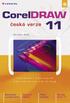 Ukázka knihy z internetového knihkupectví www.kosmas.cz U k á z k a k n i h y z i n t e r n e t o v é h o k n i h k u p e c t v í w w w. k o s m a s. c z, U I D : K O S 1 8 0 6 5 6 U k á z k a k n i h
Ukázka knihy z internetového knihkupectví www.kosmas.cz U k á z k a k n i h y z i n t e r n e t o v é h o k n i h k u p e c t v í w w w. k o s m a s. c z, U I D : K O S 1 8 0 6 5 6 U k á z k a k n i h
OBSAH. Kontrola aktualizací... 18
 2013 Albatros Media a. s. Toto CD je součástí knihy Adobe InDesign CS6, Oficiální výukový kurz a je samostatně neprodejné. Všechna práva vyhrazena. Nelegální kopie tohoto disku jsou zakázány. K2059_potisk.indd
2013 Albatros Media a. s. Toto CD je součástí knihy Adobe InDesign CS6, Oficiální výukový kurz a je samostatně neprodejné. Všechna práva vyhrazena. Nelegální kopie tohoto disku jsou zakázány. K2059_potisk.indd
Prohlídka pracovní plochy
 Prohlídka pracovní plochy Vítá vás aplikace CorelDRAW, komplexní profesionální program pro grafický návrh a práci s vektorovou grafikou. V tomto kurzu se seznámíte s terminologií a pracovní plochou aplikace
Prohlídka pracovní plochy Vítá vás aplikace CorelDRAW, komplexní profesionální program pro grafický návrh a práci s vektorovou grafikou. V tomto kurzu se seznámíte s terminologií a pracovní plochou aplikace
COREL PHOTO-PAINT SEZNÁMENÍ S PROGRAMEM. Lenka Bednaříková
 COREL PHOTO-PAINT SEZNÁMENÍ S PROGRAMEM Lenka Bednaříková SEZNÁMENÍ S OKNEM APLIKACE Panel nabídek Panel nástrojů Panel vlastností Ukotvitelné panely Okno nástrojů Paleta barev Okno obrázku Stavový řádek
COREL PHOTO-PAINT SEZNÁMENÍ S PROGRAMEM Lenka Bednaříková SEZNÁMENÍ S OKNEM APLIKACE Panel nabídek Panel nástrojů Panel vlastností Ukotvitelné panely Okno nástrojů Paleta barev Okno obrázku Stavový řádek
CorelDRAW Graphics Suite X5
 CorelDRAW Graphics Suite X5 co je nového: kompletní průvodce Ing. Vilém Lipold NICOM, a. s. Ing. Vilém Lipold, NICOM, a. s. Obrázek 7: Nabrání barvy z okna CorelDRAW X5 novým kapátkem; zobrazují se RGB
CorelDRAW Graphics Suite X5 co je nového: kompletní průvodce Ing. Vilém Lipold NICOM, a. s. Ing. Vilém Lipold, NICOM, a. s. Obrázek 7: Nabrání barvy z okna CorelDRAW X5 novým kapátkem; zobrazují se RGB
Seznámení s programem 9
 Obsah KAPITOLA 1 Seznámení s programem 9 Seznamte se: CorelDRAW 9 Co je vektorová grafika 9 Pracovní prostředí 10 Můj flexibilní přítel panel vlastností 11 Malířův šuplík paleta nástrojů 12 A co když se
Obsah KAPITOLA 1 Seznámení s programem 9 Seznamte se: CorelDRAW 9 Co je vektorová grafika 9 Pracovní prostředí 10 Můj flexibilní přítel panel vlastností 11 Malířův šuplík paleta nástrojů 12 A co když se
Obsah. Úvod... 9. Barevná kompozice... 16 Světlo... 18 Chromatická teplota světla... 19 Vyvážení bílé barvy... 20
 Obsah Úvod.............................................................................................. 9 Historie grafického designu a tisku..................................... 10 Od zadání k návrhu..............................................................
Obsah Úvod.............................................................................................. 9 Historie grafického designu a tisku..................................... 10 Od zadání k návrhu..............................................................
Úvod...12 Součásti aplikace... 12 Použité konvence... 13
 Obsah 1 2 Úvod...12 Součásti aplikace... 12 Použité konvence... 13 1. Instalace a nastavení...15 1.1 Než začnete instalovat... 16 1.2 Instalace... 16 Průběh... 17 1.3 Oprava instalace... 18 1.4 Odinstalování
Obsah 1 2 Úvod...12 Součásti aplikace... 12 Použité konvence... 13 1. Instalace a nastavení...15 1.1 Než začnete instalovat... 16 1.2 Instalace... 16 Průběh... 17 1.3 Oprava instalace... 18 1.4 Odinstalování
Kdy použít program Microsoft Publisher Desktop Publishing 12 Proces návrhu 12. Základy práce 15. Panely nástrojů 15
 Obsah Úvod 11 Kdy použít program Microsoft Publisher 2003 11 Desktop Publishing 12 Proces návrhu 12 Scénář 12 Začínáme 13 KAPITOLA 1 Základy práce 15 Panely nástrojů 15 Záhlaví okna 15 Panel nabídek 15
Obsah Úvod 11 Kdy použít program Microsoft Publisher 2003 11 Desktop Publishing 12 Proces návrhu 12 Scénář 12 Začínáme 13 KAPITOLA 1 Základy práce 15 Panely nástrojů 15 Záhlaví okna 15 Panel nabídek 15
Osnovy kurzů. pilotního projektu v rámci I. Etapy realizace SIPVZ. Systém dalšího vzdělávání veřejnosti. počítačová gramotnost
 Osnovy kurzů pilotního projektu v rámci I. Etapy realizace SIPVZ Systém dalšího vzdělávání veřejnosti počítačová gramotnost Začínáme s počítačem Úvod...5 Co je to počítač, informace, použití...10 Hlavní
Osnovy kurzů pilotního projektu v rámci I. Etapy realizace SIPVZ Systém dalšího vzdělávání veřejnosti počítačová gramotnost Začínáme s počítačem Úvod...5 Co je to počítač, informace, použití...10 Hlavní
Microsoft Publisher 2013 vypadá jinak než ve starších verzích, proto jsme vytvořili tuto příručku, která vám pomůže se s ním rychle seznámit.
 Úvodní příručka Microsoft Publisher 2013 vypadá jinak než ve starších verzích, proto jsme vytvořili tuto příručku, která vám pomůže se s ním rychle seznámit. Panel nástrojů Rychlý přístup Do panelu nástrojů
Úvodní příručka Microsoft Publisher 2013 vypadá jinak než ve starších verzích, proto jsme vytvořili tuto příručku, která vám pomůže se s ním rychle seznámit. Panel nástrojů Rychlý přístup Do panelu nástrojů
Microsoft Word základní
 Časový rozsah: 2 dny (8:30-14:00) Cena: 2400 Kč + DPH Microsoft Word základní Tvorba kratších dokumentů se zaměřením na korespondenci. Základy tvorby a formátování písma a odstavců. Vkládání tabulek a
Časový rozsah: 2 dny (8:30-14:00) Cena: 2400 Kč + DPH Microsoft Word základní Tvorba kratších dokumentů se zaměřením na korespondenci. Základy tvorby a formátování písma a odstavců. Vkládání tabulek a
SEZNÁMENÍ S PRACOVNÍ PLOCHOU
 OBSAH ZAČÍNÁME O Oficiálním výukovém kurzu.................................. 11 Co nového přináší toto vydání................................. 11 Co je ve verzi Photoshop Extended navíc.......................
OBSAH ZAČÍNÁME O Oficiálním výukovém kurzu.................................. 11 Co nového přináší toto vydání................................. 11 Co je ve verzi Photoshop Extended navíc.......................
Obsahy kurzů MS Office
 Obsahy kurzů MS Office V současné době probíhají kurzy MS Office 2010 s následující osnovou: 1. Základy práce na PC, MS Office - praktické užití Kurz je určen pro všechny, kteří mají s prací na PC minimální
Obsahy kurzů MS Office V současné době probíhají kurzy MS Office 2010 s následující osnovou: 1. Základy práce na PC, MS Office - praktické užití Kurz je určen pro všechny, kteří mají s prací na PC minimální
Obsah. Začínáme. 1 Úvod do Adobe Acrobatu. 2 Zkoumáme pracovní plochu
 Obsah Začínáme 1 Úvod do Adobe Acrobatu 2 Zkoumáme pracovní plochu O knize Oficiální výukový kurz.....................14 Acrobat Professional a Acrobat Standard...........14 Předpoklady.....................................15
Obsah Začínáme 1 Úvod do Adobe Acrobatu 2 Zkoumáme pracovní plochu O knize Oficiální výukový kurz.....................14 Acrobat Professional a Acrobat Standard...........14 Předpoklady.....................................15
Obsah. 1 Úvod do Visia 2003 15. 2 Práce se soubory 47. Předmluva 11 Typografická konvence použitá v knize 13
 Předmluva 11 Typografická konvence použitá v knize 13 1 Úvod do Visia 2003 15 Visio se představuje 16 Výchozí podmínky 16 Spuštění a ukončení Visia 18 Způsoby spuštění Visia 18 Ukončení práce s Visiem
Předmluva 11 Typografická konvence použitá v knize 13 1 Úvod do Visia 2003 15 Visio se představuje 16 Výchozí podmínky 16 Spuštění a ukončení Visia 18 Způsoby spuštění Visia 18 Ukončení práce s Visiem
Informace k e-learningu
 Informace k e-learningu Příprava na testy bude probíhat samostatně formou e-learningových školení přístupných způsobem popsaným níže. Zkušební testy, pomocí kterých se budete připravovat na závěrečný test,
Informace k e-learningu Příprava na testy bude probíhat samostatně formou e-learningových školení přístupných způsobem popsaným níže. Zkušební testy, pomocí kterých se budete připravovat na závěrečný test,
Obsah. Úvod 11. Poděkování 9. Použité konvence 12. KAPITOLA 1 Poznáváme Zoner Photo Studio 13
 Poděkování 9 Úvod 11 Použité konvence 12 KAPITOLA 1 Poznáváme Zoner Photo Studio 13 Instalace a spuštění 14 Okno aplikace 17 Základní nastavení 19 Jak pracovat s dialogovými okny 23 Vyhledat složku 23
Poděkování 9 Úvod 11 Použité konvence 12 KAPITOLA 1 Poznáváme Zoner Photo Studio 13 Instalace a spuštění 14 Okno aplikace 17 Základní nastavení 19 Jak pracovat s dialogovými okny 23 Vyhledat složku 23
Použití prezentací. K heslovitému sdělení informací. Oživení obrázky, schématy, tabulkami, Nevhodné pro dlouhé texty. Doprovodná pomůcka při výkladu
 PowerPoint 2007 Osnova Koncept a použití prezentací Seznámení s pracovním prostředím MS Word 2007 Režimy zobrazení Užitečná nastavení Základní práce s dokumenty Práce s textem a objekty Šablony a jejich
PowerPoint 2007 Osnova Koncept a použití prezentací Seznámení s pracovním prostředím MS Word 2007 Režimy zobrazení Užitečná nastavení Základní práce s dokumenty Práce s textem a objekty Šablony a jejich
Úvod 13. Seznámení s PowerPointem 15. K čemu slouží PowerPoint a prezentace 16 Obvyklé využití prezentací 17 Možnosti publikování prezentací.
 Obsah Úvod 13 1 Seznámení s PowerPointem 15 K čemu slouží PowerPoint a prezentace 16 Obvyklé využití prezentací 17 Možnosti publikování prezentací. 19 Spuštění a ukončení programu 20 Spuštění PowerPointu
Obsah Úvod 13 1 Seznámení s PowerPointem 15 K čemu slouží PowerPoint a prezentace 16 Obvyklé využití prezentací 17 Možnosti publikování prezentací. 19 Spuštění a ukončení programu 20 Spuštění PowerPointu
KAPITOLA 1 Několik slov o PowerPointu 2007 9
 Obsah KAPITOLA 1 Několik slov o PowerPointu 2007 9 Nové uživatelské rozhraní 9 Pás karet 10 Panel nástrojů Rychlý přístup 11 Tlačítko Office 12 Pracovní plocha 12 Nápověda 13 Obecné zásady pro vytváření
Obsah KAPITOLA 1 Několik slov o PowerPointu 2007 9 Nové uživatelské rozhraní 9 Pás karet 10 Panel nástrojů Rychlý přístup 11 Tlačítko Office 12 Pracovní plocha 12 Nápověda 13 Obecné zásady pro vytváření
Vektorizace obrázků. Co se naučíte. Vítá vás aplikace CorelDRAW, komplexní profesionální program pro grafický návrh a práci s vektorovou grafikou.
 Vektorizace obrázků Vítá vás aplikace CorelDRAW, komplexní profesionální program pro grafický návrh a práci s vektorovou grafikou. V tomto kurzu převedeme rastrový obrázek na vektorový pomocí trasování.
Vektorizace obrázků Vítá vás aplikace CorelDRAW, komplexní profesionální program pro grafický návrh a práci s vektorovou grafikou. V tomto kurzu převedeme rastrový obrázek na vektorový pomocí trasování.
Téma: Práce se základními objekty, výplní a obrysem
 Téma: Práce se základními objekty, výplní a obrysem Vypracovala: Ing. Jana Wasserbauerová TE NTO PR OJ E KT J E S POLUFINANC OVÁN EVR OPS KÝ M S OC IÁLNÍM FONDEM A STÁTNÍM ROZPOČTEM ČESKÉ REPUBLIKY. Cíl:
Téma: Práce se základními objekty, výplní a obrysem Vypracovala: Ing. Jana Wasserbauerová TE NTO PR OJ E KT J E S POLUFINANC OVÁN EVR OPS KÝ M S OC IÁLNÍM FONDEM A STÁTNÍM ROZPOČTEM ČESKÉ REPUBLIKY. Cíl:
Microsoft Visio 2013 vypadá jinak než ve starších verzích, proto jsme vytvořili tuto příručku, která vám pomůže se s ním rychle seznámit.
 Úvodní příručka Microsoft Visio 2013 vypadá jinak než ve starších verzích, proto jsme vytvořili tuto příručku, která vám pomůže se s ním rychle seznámit. Aktualizované šablony Šablony vám pomáhají při
Úvodní příručka Microsoft Visio 2013 vypadá jinak než ve starších verzích, proto jsme vytvořili tuto příručku, která vám pomůže se s ním rychle seznámit. Aktualizované šablony Šablony vám pomáhají při
Úvod...9 Historie počítačů...9 Digitální fotoaparát...10 Co čekat od počítače...10 Historie od verze 5 po verzi 8...10
 Obsah Úvod...................................................9 Historie počítačů...................................9 Digitální fotoaparát.................................10 Co čekat od počítače...............................10
Obsah Úvod...................................................9 Historie počítačů...................................9 Digitální fotoaparát.................................10 Co čekat od počítače...............................10
Jak namalovat obraz v programu Malování
 Jak namalovat obraz v programu Malování Metodický text doplněný praktickou ukázkou zpracovanou pro moţnost promítnutí v prezentačním programu MS PowerPoint PaedDr. Hana Horská 20. 7. 2006, aktualizováno
Jak namalovat obraz v programu Malování Metodický text doplněný praktickou ukázkou zpracovanou pro moţnost promítnutí v prezentačním programu MS PowerPoint PaedDr. Hana Horská 20. 7. 2006, aktualizováno
Ukázka knihy z internetového knihkupectví www.kosmas.cz
 Ukázka knihy z internetového knihkupectví www.kosmas.cz U k á z k a k n i h y z i n t e r n e t o v é h o k n i h k u p e c t v í w w w. k o s m a s. c z, U I D : K O S 1 8 1 5 4 6 U k á z k a k n i h
Ukázka knihy z internetového knihkupectví www.kosmas.cz U k á z k a k n i h y z i n t e r n e t o v é h o k n i h k u p e c t v í w w w. k o s m a s. c z, U I D : K O S 1 8 1 5 4 6 U k á z k a k n i h
Prezentace (Presentation) - ECDL / ICDL Sylabus 6.0
 Prezentace (Presentation) - ECDL / ICDL Sylabus 6.0 Upozornění: Oficiální verze ECDL / ICDL Sylabu verze 6.0 je publikovaná na webových stránkách ECDL Foundation - www.ecdl.org a lokalizovaná verze na
Prezentace (Presentation) - ECDL / ICDL Sylabus 6.0 Upozornění: Oficiální verze ECDL / ICDL Sylabu verze 6.0 je publikovaná na webových stránkách ECDL Foundation - www.ecdl.org a lokalizovaná verze na
1. Začínáme s FrontPage 2003 11
 Úvod 9 1. Začínáme s FrontPage 2003 11 Instalace programu 12 Spuštění a ukončení programu 15 Základní ovládání 16 Hledání souborů 30 Najít a nahradit 31 Tisk 32 Schránka sady Office 34 Nápověda 36 Varianty
Úvod 9 1. Začínáme s FrontPage 2003 11 Instalace programu 12 Spuštění a ukončení programu 15 Základní ovládání 16 Hledání souborů 30 Najít a nahradit 31 Tisk 32 Schránka sady Office 34 Nápověda 36 Varianty
Obsah. Začínáme. Co je nového v Adobe Illustratoru CS3. Rychlý průvodce programem Adobe Illustrator CS3
 Obsah Začínáme Co je nového v Adobe Illustratoru CS3 Úvodem...........................................15 Předpoklady.......................................16 Instalace programu................................16
Obsah Začínáme Co je nového v Adobe Illustratoru CS3 Úvodem...........................................15 Předpoklady.......................................16 Instalace programu................................16
OBSAHY E-LEARNINGOVÝCH KURZŮ
 OBSAHY E-LEARNINGOVÝCH KURZŮ MS Word - ZAČÁTEČNÍCI (rozsah 39 kapitol) Naučíte se základy práce s dokumentem Zorientujete se v pracovní ploše aplikace Dozvíte se, jak vytvářet plnohodnotné texty, formátovat
OBSAHY E-LEARNINGOVÝCH KURZŮ MS Word - ZAČÁTEČNÍCI (rozsah 39 kapitol) Naučíte se základy práce s dokumentem Zorientujete se v pracovní ploše aplikace Dozvíte se, jak vytvářet plnohodnotné texty, formátovat
1.1. Spuštění ArchiCADu 16 1.2. Práce s projektem 16. 1.3. Pracovní plocha 19
 Obsah 1 Seznámení s ArchiCADem 15 1.1. Spuštění ArchiCADu 16 1.2. Práce s projektem 16 Vytvoření nového projektu 16 Vytvoření nového projektu při spuštění ArchiCADu 17 Možné způsoby nastavení nového projektu:
Obsah 1 Seznámení s ArchiCADem 15 1.1. Spuštění ArchiCADu 16 1.2. Práce s projektem 16 Vytvoření nového projektu 16 Vytvoření nového projektu při spuštění ArchiCADu 17 Možné způsoby nastavení nového projektu:
VÝPOČETNÍ TECHNIKA OBOR: EKONOMIKA A PODNIKÁNÍ ZAMĚŘENÍ: PODNIKÁNÍ FORMA: DENNÍ STUDIUM
 VÝPOČETNÍ TECHNIKA OBOR: EKONOMIKA A PODNIKÁNÍ ZAMĚŘENÍ: PODNIKÁNÍ FORMA: DENNÍ STUDIUM 1. Historie a vývoj VT. Dnešní parametry PC. Von Neumannovo schéma. a. historie a vznik počítačů b. využití počítačů
VÝPOČETNÍ TECHNIKA OBOR: EKONOMIKA A PODNIKÁNÍ ZAMĚŘENÍ: PODNIKÁNÍ FORMA: DENNÍ STUDIUM 1. Historie a vývoj VT. Dnešní parametry PC. Von Neumannovo schéma. a. historie a vznik počítačů b. využití počítačů
WORD 2007 grafický manuál
 TLAČÍTKO OFFICE dříve známo jako nabídka Soubor umožňuje práci se souborem (otevřít nový nebo existující, uložit, vytisknou, odeslat, zavřít program, ) Mimo jiné zobrazuje názvy posledních otevřených dokumentů
TLAČÍTKO OFFICE dříve známo jako nabídka Soubor umožňuje práci se souborem (otevřít nový nebo existující, uložit, vytisknou, odeslat, zavřít program, ) Mimo jiné zobrazuje názvy posledních otevřených dokumentů
Jak namalovat obraz v programu Malování
 Jak namalovat obraz v programu Malování Metodický text doplněný praktickou ukázkou zpracovanou pro možnost promítnutí v prezentačním programu MS PowerPoint PaedDr. Hana Horská 20. 7. 2006 MALOVÁNÍ aplikace,
Jak namalovat obraz v programu Malování Metodický text doplněný praktickou ukázkou zpracovanou pro možnost promítnutí v prezentačním programu MS PowerPoint PaedDr. Hana Horská 20. 7. 2006 MALOVÁNÍ aplikace,
Osnova. Koncept a použití prezentací. Seznámení s pracovním prostředím MS Word Režimy zobrazení. Užitečná nastavení. Základní práce s dokumenty
 PowerPoint 2007 Osnova Koncept a použití prezentací Seznámení s pracovním prostředím MS Word 2007 Režimy zobrazení Užitečná nastavení Základní práce s dokumenty Práce s textem a objekty Doporučení, jak
PowerPoint 2007 Osnova Koncept a použití prezentací Seznámení s pracovním prostředím MS Word 2007 Režimy zobrazení Užitečná nastavení Základní práce s dokumenty Práce s textem a objekty Doporučení, jak
Úvodní příručka. Správa souborů Kliknutím na kartu Soubor můžete otevřít, uložit, vytisknout a spravovat své soubory Wordu.
 Úvodní příručka Microsoft Word 2013 vypadá jinak než ve starších verzích, proto jsme vytvořili tuto příručku, která vám pomůže se s ním rychle seznámit. Panel nástrojů Rychlý přístup Příkazy tady umístěné
Úvodní příručka Microsoft Word 2013 vypadá jinak než ve starších verzích, proto jsme vytvořili tuto příručku, která vám pomůže se s ním rychle seznámit. Panel nástrojů Rychlý přístup Příkazy tady umístěné
Microsoft Office PowerPoint 2003
 Microsoft Office PowerPoint 2003 Školení učitelů na základní škole Meteorologická Maturitní projekt SSPŠ 2013/2013 Vojtěch Dušek 4.B 1 Obsah 1 Obsah... 2 2 Seznam obrázků... 4 3 Základy programu PowerPoint...
Microsoft Office PowerPoint 2003 Školení učitelů na základní škole Meteorologická Maturitní projekt SSPŠ 2013/2013 Vojtěch Dušek 4.B 1 Obsah 1 Obsah... 2 2 Seznam obrázků... 4 3 Základy programu PowerPoint...
Obsah 1 SEZNÁMENÍ S PROGRAM EM 1
 Obsah 1 SEZNÁMENÍ S PROGRAM EM 1 ÚVODEM 2 К čemu se PowerPoint používá Nová verze si polepšila Abychom si rozuměli OVLÁDÁNÍ PROGRAMU Spuštění programu Způsoby vytvoření prezentace Stručný průvodce Hlavní
Obsah 1 SEZNÁMENÍ S PROGRAM EM 1 ÚVODEM 2 К čemu se PowerPoint používá Nová verze si polepšila Abychom si rozuměli OVLÁDÁNÍ PROGRAMU Spuštění programu Způsoby vytvoření prezentace Stručný průvodce Hlavní
Obsah. Úvod Začínáme s PowerPointem Operace se snímky Pro koho je kniha určena...10 Použité konvence...11
 Obsah Úvod... 9 Pro koho je kniha určena...10 Použité konvence...11 Začínáme s PowerPointem... 13 1.1 Základní pojmy...14 1.2 Podokno úloh...16 1.3 Zobrazení dokumentu...17 1.4 Uložení prezentace...21
Obsah Úvod... 9 Pro koho je kniha určena...10 Použité konvence...11 Začínáme s PowerPointem... 13 1.1 Základní pojmy...14 1.2 Podokno úloh...16 1.3 Zobrazení dokumentu...17 1.4 Uložení prezentace...21
Požadované dovednosti v ovládání textového procesoru Microsoft Word 2013 pro předměty VA1 a VT1
 Požadované dovednosti v ovládání textového procesoru Microsoft Word 2013 pro předměty VA1 a VT1 1 Úvod 1.1 Práce s dokumenty 1.1.1 Spustit a ukončit textový editor. 1.1.2 Otevřít jeden nebo několik dokumentů.
Požadované dovednosti v ovládání textového procesoru Microsoft Word 2013 pro předměty VA1 a VT1 1 Úvod 1.1 Práce s dokumenty 1.1.1 Spustit a ukončit textový editor. 1.1.2 Otevřít jeden nebo několik dokumentů.
1.8. Úprava uživatelského prostředí AutoCADu 25 Přednostní klávesy 25 Pracovní prostory 25
 Obsah 1 Novinky v AutoCADu 2006 11 1.1. Kreslení 11 Dynamické zadávání 11 Zvýraznění objektu po najetí kurzorem 12 Zvýraznění výběrové oblasti 13 Nový příkaz Spoj 14 Zkosení a zaoblení 15 Vytvoření kopie
Obsah 1 Novinky v AutoCADu 2006 11 1.1. Kreslení 11 Dynamické zadávání 11 Zvýraznění objektu po najetí kurzorem 12 Zvýraznění výběrové oblasti 13 Nový příkaz Spoj 14 Zkosení a zaoblení 15 Vytvoření kopie
Co je nového 2018 R2
 Co je nového 2018 R2 Obsah NOVINKY... 5 1: Vyhledat prvek... 5 2: Čáry modelu podle... 6 3: Duplikovat výkresy... 7 4: Délka kabelů... 8 5: Výškové kóty... 9 VYLEPŠENÍ... 10 1: Excel Link... 10 2: Uspořádání
Co je nového 2018 R2 Obsah NOVINKY... 5 1: Vyhledat prvek... 5 2: Čáry modelu podle... 6 3: Duplikovat výkresy... 7 4: Délka kabelů... 8 5: Výškové kóty... 9 VYLEPŠENÍ... 10 1: Excel Link... 10 2: Uspořádání
Předmluva 11 Typografická konvence použitá v knize 12. 1 Úvod do Excelu 2003 13
 Předmluva 11 Typografická konvence použitá v knize 12 1 Úvod do Excelu 2003 13 Spuštění a ukončení Excelu 14 Spuštění Excelu 14 Ukončení práce s Excelem 15 Přepínání mezi otevřenými sešity 16 Oprava aplikace
Předmluva 11 Typografická konvence použitá v knize 12 1 Úvod do Excelu 2003 13 Spuštění a ukončení Excelu 14 Spuštění Excelu 14 Ukončení práce s Excelem 15 Přepínání mezi otevřenými sešity 16 Oprava aplikace
ZŠ ÚnO, Bratří Čapků 1332
 MS Word 2002 Grada - po spuštění je třeba kliknout do středu obrazovky - v dalším dialogovém okně (Přihlášení) vybrat uživatele, zřídit Nového uživatele nebo zvolit variantu Bez přihlášení (pro anonymní
MS Word 2002 Grada - po spuštění je třeba kliknout do středu obrazovky - v dalším dialogovém okně (Přihlášení) vybrat uživatele, zřídit Nového uživatele nebo zvolit variantu Bez přihlášení (pro anonymní
Stručný obsah. Úvod 15. KAPITOLA 1 První kroky v systému Windows 8 19. KAPITOLA 2 Hlavní panel a jeho možnosti 41. KAPITOLA 3 Soubory a složky 51
 Stručný obsah Úvod 15 KAPITOLA 1 První kroky v systému Windows 8 19 KAPITOLA 2 Hlavní panel a jeho možnosti 41 KAPITOLA 3 Soubory a složky 51 KAPITOLA 4 Práce se schránkou 85 KAPITOLA 5 Osobní přizpůsobení
Stručný obsah Úvod 15 KAPITOLA 1 První kroky v systému Windows 8 19 KAPITOLA 2 Hlavní panel a jeho možnosti 41 KAPITOLA 3 Soubory a složky 51 KAPITOLA 4 Práce se schránkou 85 KAPITOLA 5 Osobní přizpůsobení
Vytvoření pozvánky. Michaela Maginot. O autorovi
 Vytvoření pozvánky Michaela Maginot O autorovi Michaela Maginot žije v Unterhachingu v Německu kousek od Mnichova. Vystudovala školu Deutschen Meisterschule für Mode (německá přední škola zabývající se
Vytvoření pozvánky Michaela Maginot O autorovi Michaela Maginot žije v Unterhachingu v Německu kousek od Mnichova. Vystudovala školu Deutschen Meisterschule für Mode (německá přední škola zabývající se
K 2 - Základy zpracování textu
 Radek Maca Makovského 436 Nové Město na Moravě 592 31 tel. 0776 / 274 152 e-mail: rama@inforama.cz http://www.inforama.cz K 2 - Základy zpracování textu Mgr. Radek Maca Word I 1 slide ZÁKLADNÍ POJMY PRVKY
Radek Maca Makovského 436 Nové Město na Moravě 592 31 tel. 0776 / 274 152 e-mail: rama@inforama.cz http://www.inforama.cz K 2 - Základy zpracování textu Mgr. Radek Maca Word I 1 slide ZÁKLADNÍ POJMY PRVKY
Přehled nabízených kurzů
 WINDOWS XP ZÁKLADY OBSLUHY Seznámení s osobním počítačem Periferie osobního počítače (monitory, tiskárny, skenery...) Obsluha klávesnice Práce s myší Prostředí MS Windows XP Plocha Menu Start Soubor, ikona,
WINDOWS XP ZÁKLADY OBSLUHY Seznámení s osobním počítačem Periferie osobního počítače (monitory, tiskárny, skenery...) Obsluha klávesnice Práce s myší Prostředí MS Windows XP Plocha Menu Start Soubor, ikona,
Další servery s elektronickým obsahem
 Právní upozornění Všechna práva vyhrazena. Žádná část této tištěné či elektronické knihy nesmí být reprodukována a šířena v papírové, elektronické či jiné podobě bez předchozího písemného souhlasu nakladatele.
Právní upozornění Všechna práva vyhrazena. Žádná část této tištěné či elektronické knihy nesmí být reprodukována a šířena v papírové, elektronické či jiné podobě bez předchozího písemného souhlasu nakladatele.
Prohlídka pracovní plochy
 Prohlídka pracovní plochy Vítá vás Corel PHOTO-PAINT, výkonná aplikace pro úpravu rastrových obrázků, která umožňuje retušovat fotografie a vytvářet originální grafiku. V tomto kurzu se seznámíte s terminologií
Prohlídka pracovní plochy Vítá vás Corel PHOTO-PAINT, výkonná aplikace pro úpravu rastrových obrázků, která umožňuje retušovat fotografie a vytvářet originální grafiku. V tomto kurzu se seznámíte s terminologií
Pro správné zobrazení mapové aplikace je potřeba mít nainstalovaný zásuvný modul Flash Adobe Player.
 Návod na ovládání veřejné mapové aplikace: Generel cyklodopravy Pro správné zobrazení mapové aplikace je potřeba mít nainstalovaný zásuvný modul Flash Adobe Player. Logo, název Panel nástrojů Odkazy Vrstvy
Návod na ovládání veřejné mapové aplikace: Generel cyklodopravy Pro správné zobrazení mapové aplikace je potřeba mít nainstalovaný zásuvný modul Flash Adobe Player. Logo, název Panel nástrojů Odkazy Vrstvy
Maturitní témata pro 1.KŠPA Kladno, s.r.o. Výpočetní technika
 Maturitní témata pro 1.KŠPA Kladno, s.r.o. Předmět Typ zkoušky Obor Forma Zkoušející Období Výpočetní technika Profilová ústní Ekonomika a podnikání zaměření Podnikání Denní / Distanční Ing. Horová / K.
Maturitní témata pro 1.KŠPA Kladno, s.r.o. Předmět Typ zkoušky Obor Forma Zkoušející Období Výpočetní technika Profilová ústní Ekonomika a podnikání zaměření Podnikání Denní / Distanční Ing. Horová / K.
OBSAH. Word. První spuštění a hlavní obrazovka Wordu 3 Základní nastavení Wordu 6 Kontrola pravopisu a mluvnice 8 Nastavení ukládání dokumentu 12
 OBSAH Word Uživatelské prostředí Wordu...................3 První spuštění a hlavní obrazovka Wordu 3 Základní nastavení Wordu 6 Kontrola pravopisu a mluvnice 8 Nastavení ukládání dokumentu 12 Vytvoření
OBSAH Word Uživatelské prostředí Wordu...................3 První spuštění a hlavní obrazovka Wordu 3 Základní nastavení Wordu 6 Kontrola pravopisu a mluvnice 8 Nastavení ukládání dokumentu 12 Vytvoření
DUM 03 téma: Tvary - objekty
 DUM 03 téma: Tvary - objekty ze sady: 1 tematický okruh sady: Vektorová grafika ze šablony: 09 Počítačová grafika určeno pro: 2. ročník vzdělávací obor: vzdělávací oblast: číslo projektu: anotace: metodika:
DUM 03 téma: Tvary - objekty ze sady: 1 tematický okruh sady: Vektorová grafika ze šablony: 09 Počítačová grafika určeno pro: 2. ročník vzdělávací obor: vzdělávací oblast: číslo projektu: anotace: metodika:
ZŠ ÚnO, Bratří Čapků 1332
 MS Excel 2002 Grada - po spuštění je třeba kliknout do středu obrazovky - v dalším dialogovém okně (Přihlášení) vybrat uživatele, zřídit Nového uživatele nebo zvolit variantu Bez přihlášení (pro anonymní
MS Excel 2002 Grada - po spuštění je třeba kliknout do středu obrazovky - v dalším dialogovém okně (Přihlášení) vybrat uživatele, zřídit Nového uživatele nebo zvolit variantu Bez přihlášení (pro anonymní
Úvod do Adobe Illustrator CS 5
 Úvod do Adobe Illustrator CS 5 Ivo Šnábl Web studio Institut biostatistiky a analýz MU snabl@iba.muni.cz Operační program Vzdělávání pro konkurenceschopnost Projekt Zvyšování IT gramotnosti zaměstnanců
Úvod do Adobe Illustrator CS 5 Ivo Šnábl Web studio Institut biostatistiky a analýz MU snabl@iba.muni.cz Operační program Vzdělávání pro konkurenceschopnost Projekt Zvyšování IT gramotnosti zaměstnanců
Prozkoumání příkazů na pásu karet Každá karta na pásu karet obsahuje skupiny a každá skupina obsahuje sadu souvisejících příkazů.
 Úvodní příručka Microsoft Excel 2013 vypadá jinak než ve starších verzích, proto jsme vytvořili tuto příručku, která vám pomůže se s ním rychle seznámit. Přidání příkazů na panel nástrojů Rychlý přístup
Úvodní příručka Microsoft Excel 2013 vypadá jinak než ve starších verzích, proto jsme vytvořili tuto příručku, která vám pomůže se s ním rychle seznámit. Přidání příkazů na panel nástrojů Rychlý přístup
TVORBA TEXTOVÉHO DOKUMENTU PROSTŘEDKY, PŘENOSITELNOST
 TVORBA TEXTOVÉHO DOKUMENTU PROSTŘEDKY, PŘENOSITELNOST 1 Tvorba dokumentu - prostředky Psací stroj Od psaní na stroji pochází pojem normostrana Textové editory (např. T602) Slouží k tvorbě textu členěného
TVORBA TEXTOVÉHO DOKUMENTU PROSTŘEDKY, PŘENOSITELNOST 1 Tvorba dokumentu - prostředky Psací stroj Od psaní na stroji pochází pojem normostrana Textové editory (např. T602) Slouží k tvorbě textu členěného
Vítá vás Corel PHOTO-PAINT, výkonná aplikace pro úpravu rastrových obrázků, která umožňuje retušovat fotografie a vytvářet originální grafiku.
 Retušování obrázků Vítá vás Corel PHOTO-PAINT, výkonná aplikace pro úpravu rastrových obrázků, která umožňuje retušovat fotografie a vytvářet originální grafiku. V tomto kurzu se naučíte retušovat naskenované
Retušování obrázků Vítá vás Corel PHOTO-PAINT, výkonná aplikace pro úpravu rastrových obrázků, která umožňuje retušovat fotografie a vytvářet originální grafiku. V tomto kurzu se naučíte retušovat naskenované
Produktové Dokumenty (Datum 28.11.2014) Srovnání verzí: pcon.planner 7.0 Rozdíly mezi verzemi Standard-, ME a PRO
 Produktové Dokumenty (Datum 28.11.2014) Srovnání verzí: pcon.planner 7.0 Rozdíly mezi verzemi Standard-, ME a PRO Základní formáty STD ME PRO Nahrávání a ukládání souborů DWG a DWT Převod a podpora starších
Produktové Dokumenty (Datum 28.11.2014) Srovnání verzí: pcon.planner 7.0 Rozdíly mezi verzemi Standard-, ME a PRO Základní formáty STD ME PRO Nahrávání a ukládání souborů DWG a DWT Převod a podpora starších
MS Word základy. Úvod do MS Word. Nový dokument. Vytvoření zástupce programu na ploše. Otevření dokumentu a popis prostředí: Ukládání souboru:
 MS Word základy Úvod do MS Word. Vytvoření zástupce programu na ploše. Start Programy PK na Microsoft Word Odeslat Plocha Vytvořit zástupce Otevření dokumentu a popis prostředí: Spuštění programu Start
MS Word základy Úvod do MS Word. Vytvoření zástupce programu na ploše. Start Programy PK na Microsoft Word Odeslat Plocha Vytvořit zástupce Otevření dokumentu a popis prostředí: Spuštění programu Start
nástroj pro výběr - obdélník, elipsa... nástroj pro přesun - přesun výběru, vrstev a vodítek nástroj laso - vytváření výběru od ruky
 Adobe Photoshop Nástroje pro výběr nástroj pro výběr - obdélník, elipsa... nástroj pro přesun - přesun výběru, vrstev a vodítek nástroj laso - vytváření výběru od ruky nástroj kouzelná hůlka nástroj pro
Adobe Photoshop Nástroje pro výběr nástroj pro výběr - obdélník, elipsa... nástroj pro přesun - přesun výběru, vrstev a vodítek nástroj laso - vytváření výběru od ruky nástroj kouzelná hůlka nástroj pro
Práce v programu Word 2003
 Práce v programu Word 2003 Prostředí programu WORD 2003 Program WORD 2003 slouží k psaní textů, do kterých je možné vkládat různé obrázky, tabulky a grafy. Vytvořené texty se ukládají, jako dokumenty s
Práce v programu Word 2003 Prostředí programu WORD 2003 Program WORD 2003 slouží k psaní textů, do kterých je možné vkládat různé obrázky, tabulky a grafy. Vytvořené texty se ukládají, jako dokumenty s
Odpadové hospodářství v ORP Ústí nad Labem
 mapová aplikace Odpadové hospodářství Návod na ovládání veřejné mapové aplikace: Odpadové hospodářství v ORP Ústí nad Labem Pro správné zobrazení mapové aplikace je potřeba mít nainstalovaný zásuvný modul
mapová aplikace Odpadové hospodářství Návod na ovládání veřejné mapové aplikace: Odpadové hospodářství v ORP Ústí nad Labem Pro správné zobrazení mapové aplikace je potřeba mít nainstalovaný zásuvný modul
Územní plán Ústí nad Labem
 mapová aplikace Územní plán Ústí nad Labem Návod na ovládání veřejné mapové aplikace: Územní plán Ústí nad Labem Logo, název Panel nástrojů Vrstvy Odkazy Výběr podkladové mapy Rychlá navigace Hledání Obsah
mapová aplikace Územní plán Ústí nad Labem Návod na ovládání veřejné mapové aplikace: Územní plán Ústí nad Labem Logo, název Panel nástrojů Vrstvy Odkazy Výběr podkladové mapy Rychlá navigace Hledání Obsah
Téma: Nástroje Corel PHOTO-PAINTU -16. díl. Vypracovala: Ing. Jana Wasserbauerová
 Téma: Nástroje Corel PHOTO-PAINTU -16. díl Vypracovala: Ing. Jana Wasserbauerová TE NTO PR OJ E KT J E S POLUFINANC OVÁN EVR OPS KÝ M S OC IÁLNÍM FONDEM A STÁTNÍM ROZPOČTEM ČESKÉ REPUBLIKY. Kreslení základních
Téma: Nástroje Corel PHOTO-PAINTU -16. díl Vypracovala: Ing. Jana Wasserbauerová TE NTO PR OJ E KT J E S POLUFINANC OVÁN EVR OPS KÝ M S OC IÁLNÍM FONDEM A STÁTNÍM ROZPOČTEM ČESKÉ REPUBLIKY. Kreslení základních
Prostředí Microstationu a jeho nastavení. Nastavení výkresu
 Prostředí Microstationu a jeho nastavení Nastavení výkresu 1 Pracovní plocha, panely nástrojů Seznámení s pracovním prostředím ovlivní pohodlí, rychlost, efektivitu a možná i kvalitu práce v programu Microstation.
Prostředí Microstationu a jeho nastavení Nastavení výkresu 1 Pracovní plocha, panely nástrojů Seznámení s pracovním prostředím ovlivní pohodlí, rychlost, efektivitu a možná i kvalitu práce v programu Microstation.
Kreslení úseček a křivek
 Adobe Illustrator Kreslení úseček a křivek Volná kresba od ruky o Tužka (N) - stisknutím levého tlačítka pohybujte po výkrese o Úkol: zkuste si nakreslit čáru, označit ji a smazat Kreslení úseček o Nástroj
Adobe Illustrator Kreslení úseček a křivek Volná kresba od ruky o Tužka (N) - stisknutím levého tlačítka pohybujte po výkrese o Úkol: zkuste si nakreslit čáru, označit ji a smazat Kreslení úseček o Nástroj
OBSAH
 OBSAH ZAČÍNÁME 11 O Oficiálním výukovém kurzu... 11 Co nového přináší toto vydání... 11 Předpoklady... 12 Instalace Adobe Photoshopu a Adobe Bridge... 12 Spuštění Adobe Photoshopu... 12 Zkopírování cvičebních
OBSAH ZAČÍNÁME 11 O Oficiálním výukovém kurzu... 11 Co nového přináší toto vydání... 11 Předpoklady... 12 Instalace Adobe Photoshopu a Adobe Bridge... 12 Spuštění Adobe Photoshopu... 12 Zkopírování cvičebních
Vstupní požadavky, doporučení a metodické pokyny
 Název modulu: Grafika v OSS/FS Označení: B5 Stručná charakteristika modulu Modul je orientován na tvorbu a zpracování rastrové a vektorové grafiky v prostředí otevřeného a svobodného software. Zahrnuje
Název modulu: Grafika v OSS/FS Označení: B5 Stručná charakteristika modulu Modul je orientován na tvorbu a zpracování rastrové a vektorové grafiky v prostředí otevřeného a svobodného software. Zahrnuje
Vektorová grafika. Návod do cvičení z Informatiky pro ekonomy I
 1 Práce ve vektorovém editoru 1.1 Principy vektorového obrazu Vektorová grafika Návod do cvičení z Informatiky pro ekonomy I Vektorový obraz je reprezentován pomocí geometrických prvků (úsečky, křivky,
1 Práce ve vektorovém editoru 1.1 Principy vektorového obrazu Vektorová grafika Návod do cvičení z Informatiky pro ekonomy I Vektorový obraz je reprezentován pomocí geometrických prvků (úsečky, křivky,
Obsah KAPITOLA 1 13 KAPITOLA 2 33
 Obsah KAPITOLA 1 13 Seznámení s programem AutoCAD 13 Úvod 13 Spuštění programu AutoCAD 13 Okno aplikace AutoCAD 16 Ovládací prvky 17 Příkazový řádek 20 Dynamická výzva 24 Vizuální nastavení 24 Práce s
Obsah KAPITOLA 1 13 Seznámení s programem AutoCAD 13 Úvod 13 Spuštění programu AutoCAD 13 Okno aplikace AutoCAD 16 Ovládací prvky 17 Příkazový řádek 20 Dynamická výzva 24 Vizuální nastavení 24 Práce s
1. Úvod do obsluhy AutoCADu
 1. Úvod do obsluhy AutoCADu Studijní cíl V této lekci se naučíme: Seznámíme se s potřebným zařízením. Způsoby ovládání. Nastavení AutoCADu. Doba nutná k procvičení 1,5 hodiny 1.1 AutoCAD AutoCAD je plnohodnotný
1. Úvod do obsluhy AutoCADu Studijní cíl V této lekci se naučíme: Seznámíme se s potřebným zařízením. Způsoby ovládání. Nastavení AutoCADu. Doba nutná k procvičení 1,5 hodiny 1.1 AutoCAD AutoCAD je plnohodnotný
Obsah KAPITOLA 1 Několik slov o Wordu 2007 9
 KAPITOLA 1 Několik slov o Wordu 2007 9 Pás karet 10 Další možnosti ovládání Wordu 12 Nastavení Wordu 13 Ovládání Wordu 2007 klávesnicí 14 KAPITOLA 2 Základní operace 17 Základní nastavení 17 Rozdělení
KAPITOLA 1 Několik slov o Wordu 2007 9 Pás karet 10 Další možnosti ovládání Wordu 12 Nastavení Wordu 13 Ovládání Wordu 2007 klávesnicí 14 KAPITOLA 2 Základní operace 17 Základní nastavení 17 Rozdělení
Příručka Vzdělávacího střediska Konero ke kurzu Milan Myšák
 MS PowerPoint (verze 2010) Příručka Vzdělávacího střediska Konero ke kurzu Milan Myšák e-mail: milan.mysak@konero.cz Obsah 1. Seznámení s prezentacemi 2. Zobrazení prezentace 3. Nastavení programu a prezentace
MS PowerPoint (verze 2010) Příručka Vzdělávacího střediska Konero ke kurzu Milan Myšák e-mail: milan.mysak@konero.cz Obsah 1. Seznámení s prezentacemi 2. Zobrazení prezentace 3. Nastavení programu a prezentace
WORD. (zobecněno pro verzi 2007)
 WORD (zobecněno pro verzi 2007) Program MS Word patří softwarově do skupiny uživatelských aplikací, které se nazývají textové editory. Slouží především k editacím či-li úpravám textů vč. vkládání grafických
WORD (zobecněno pro verzi 2007) Program MS Word patří softwarově do skupiny uživatelských aplikací, které se nazývají textové editory. Slouží především k editacím či-li úpravám textů vč. vkládání grafických
Název modulu: OO Writer a Impress
 Název modulu: OO Writer a Impress Označení: A1 Stručná charakteristika modulu Modul je orientován na práci s textem a tvorbu prezentace v prostředí otevřeného a svobodného software. Účastník kurzu bude
Název modulu: OO Writer a Impress Označení: A1 Stručná charakteristika modulu Modul je orientován na práci s textem a tvorbu prezentace v prostředí otevřeného a svobodného software. Účastník kurzu bude
Obsah. Úvod do studia 11 Co byste měli předem znát 13. Úvod do obsluhy AutoCADu 23. Kapitola 1 11. Kapitola 1 23
 Předmluva 9 Komu je tato kniha určena 11 Kapitola 1 11 Úvod do studia 11 Co byste měli předem znát 13 CAD technologie 13 Product Lifecycle Management 14 AutoCAD není jenom CAD, je to vývojová platforma
Předmluva 9 Komu je tato kniha určena 11 Kapitola 1 11 Úvod do studia 11 Co byste měli předem znát 13 CAD technologie 13 Product Lifecycle Management 14 AutoCAD není jenom CAD, je to vývojová platforma
INFORMATIKA PRO ZŠ. Ing. Veronika Šolcová
 INFORMATIKA PRO ZŠ 2 Ing. Veronika Šolcová 6. 7. 2016 1 Anotace: 1. Nástroje I 2. Ukládání dokumentu 3. Otevírání dokumentu 4. Nový dokument 5. Nástroje II 6. Nástroje III 7. Kopírování 8. Mazání 9. Text
INFORMATIKA PRO ZŠ 2 Ing. Veronika Šolcová 6. 7. 2016 1 Anotace: 1. Nástroje I 2. Ukládání dokumentu 3. Otevírání dokumentu 4. Nový dokument 5. Nástroje II 6. Nástroje III 7. Kopírování 8. Mazání 9. Text
Grafický návrh. Co se naučíte. Vítá vás aplikace CorelDRAW, komplexní profesionální program pro grafický návrh a práci s vektorovou grafikou.
 Grafický návrh Vítá vás aplikace CorelDRAW, komplexní profesionální program pro grafický návrh a práci s vektorovou grafikou. V tomto kurzu vytvoříte plakát propagující smyšlenou kavárnu. Výsledný návrh
Grafický návrh Vítá vás aplikace CorelDRAW, komplexní profesionální program pro grafický návrh a práci s vektorovou grafikou. V tomto kurzu vytvoříte plakát propagující smyšlenou kavárnu. Výsledný návrh
POKROČILÉ ZPRACOVÁNÍ TEXTU
 POKROČILÉ ZPRACOVÁNÍ TEXTU Hana Rohrová, Roman Rohr Cíle kurzu Po ukončení tohoto kurzu budete schopni: používat pokročilé formátování textu, odstavců, sloupců a tabulek, převádět text na tabulku a naopak,
POKROČILÉ ZPRACOVÁNÍ TEXTU Hana Rohrová, Roman Rohr Cíle kurzu Po ukončení tohoto kurzu budete schopni: používat pokročilé formátování textu, odstavců, sloupců a tabulek, převádět text na tabulku a naopak,
Microsoft Office Word 2003
 Microsoft Office Word 2003 Školení učitelů na základní škole Meteorologická Maturitní projekt SSPŠ 2013/2013 Vojtěch Dušek 4.B 1 Obsah 1 Obsah... 2 2 Seznam obrázků... 3 3 Základy programu PowerPoint...
Microsoft Office Word 2003 Školení učitelů na základní škole Meteorologická Maturitní projekt SSPŠ 2013/2013 Vojtěch Dušek 4.B 1 Obsah 1 Obsah... 2 2 Seznam obrázků... 3 3 Základy programu PowerPoint...
Nástrojová lišta v editačním poli
 Nástrojová lišta v editačním poli Název projektu PŘEJÍT NA konkrétní sekci webu ZOBRAZIT zobrazí a) pracovní verzi webu (tj. nepublikovanou) b) publikovanou verzi webu a) Odstranit odstraní zobrazenou
Nástrojová lišta v editačním poli Název projektu PŘEJÍT NA konkrétní sekci webu ZOBRAZIT zobrazí a) pracovní verzi webu (tj. nepublikovanou) b) publikovanou verzi webu a) Odstranit odstraní zobrazenou
Obsah. Co je nového v Advance CAD 2015 NOVINKY... 5 VYLEPŠENÍ... 8
 Obsah NOVINKY... 5 1: Nová ukotvitelná paleta nástrojů...5 2: Oříznutí výřezu...5 3: Různé typy licencí...5 4: Uživatelské nastavení stránky...6 5: Nastavení barev pro šrafy...7 6: Asociativita úhlových
Obsah NOVINKY... 5 1: Nová ukotvitelná paleta nástrojů...5 2: Oříznutí výřezu...5 3: Různé typy licencí...5 4: Uživatelské nastavení stránky...6 5: Nastavení barev pro šrafy...7 6: Asociativita úhlových
verze Grafický editor PALSTAT s.r.o. systémy řízení jakosti PALSTAT CAQ 1 Obsah
 1 Obsah 1 Obsah... 1 2 Úvod... 2 2.1 Výhody... 2 2.2 Základní ovládání... 2 3 Menu... 3 3.1 Menu Soubor... 3 3.1.1 Menu Soubor / Nový... 3 3.1.2 Menu Soubor / Otevřít... 3 3.1.3 Menu Soubor / Otevřít podle
1 Obsah 1 Obsah... 1 2 Úvod... 2 2.1 Výhody... 2 2.2 Základní ovládání... 2 3 Menu... 3 3.1 Menu Soubor... 3 3.1.1 Menu Soubor / Nový... 3 3.1.2 Menu Soubor / Otevřít... 3 3.1.3 Menu Soubor / Otevřít podle
DUM 05 téma: Výplně, obrysy
 DUM 05 téma: Výplně, obrysy ze sady: 1 tematický okruh sady: Vektorová grafika ze šablony: 09 Počítačová grafika určeno pro: 2. ročník vzdělávací obor: vzdělávací oblast: číslo projektu: anotace: metodika:
DUM 05 téma: Výplně, obrysy ze sady: 1 tematický okruh sady: Vektorová grafika ze šablony: 09 Počítačová grafika určeno pro: 2. ročník vzdělávací obor: vzdělávací oblast: číslo projektu: anotace: metodika:
2.17 Webová grafika. Autorem materiálu a všech jeho částí, není-li uvedeno jinak, je Jiří Hort. Vyrobeno pro SOŠ a SOU Kuřim, s.r.o.
 2. 2.17 Webová grafika Grafický návrh webové stránky se skládá z několika kroků: koncepce stránky, návrh navigace, příprava obrázků a jejich optimalizace. GIMP samozřejmě nabízí také nástroje pro práci
2. 2.17 Webová grafika Grafický návrh webové stránky se skládá z několika kroků: koncepce stránky, návrh navigace, příprava obrázků a jejich optimalizace. GIMP samozřejmě nabízí také nástroje pro práci
P o w e r P o i n t 2 0 0 7
 4. Karta Domů Obsahuje skupiny příkazů, z nichž každá umožňuje zpracovat jednu ucelenou tematickou oblast úkolů: 1. Schránka 2. Snímky 3. Písmo 4. Odstavec 5. Kreslení 6. Úpravy 4.1. Schránka Text či objekt,
4. Karta Domů Obsahuje skupiny příkazů, z nichž každá umožňuje zpracovat jednu ucelenou tematickou oblast úkolů: 1. Schránka 2. Snímky 3. Písmo 4. Odstavec 5. Kreslení 6. Úpravy 4.1. Schránka Text či objekt,
